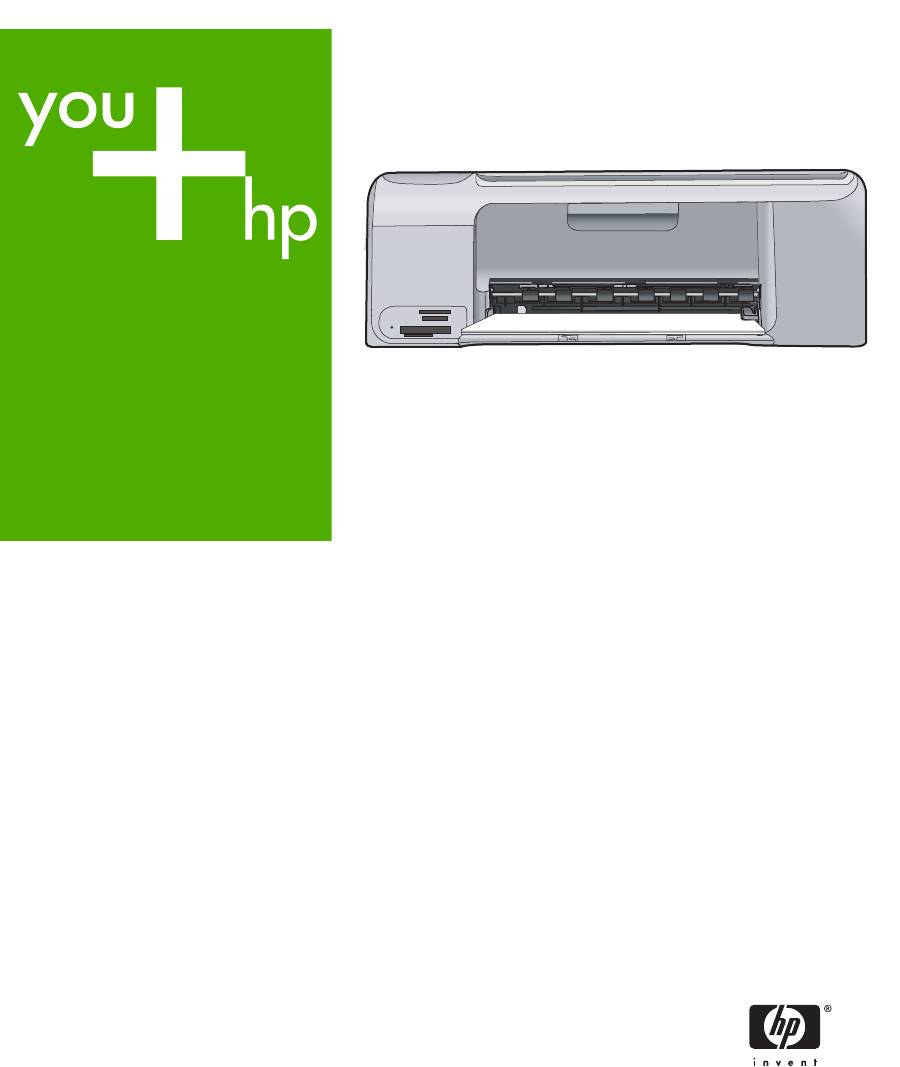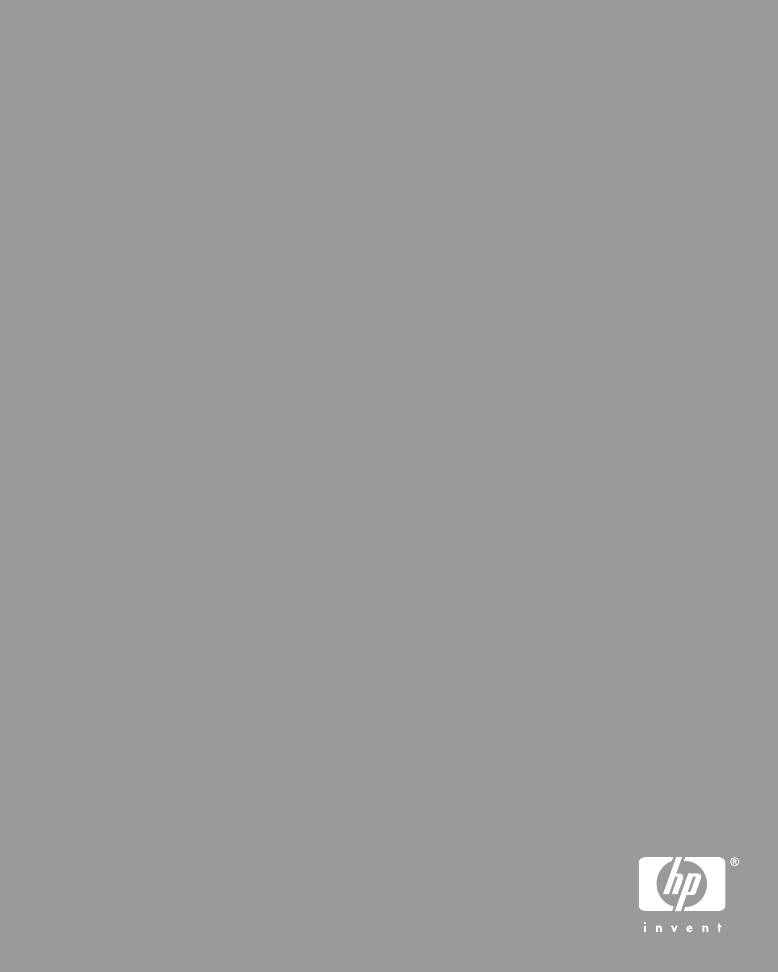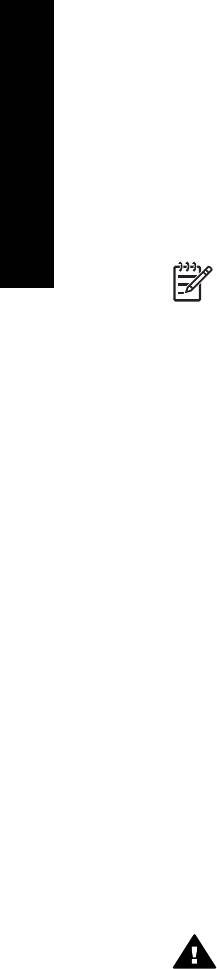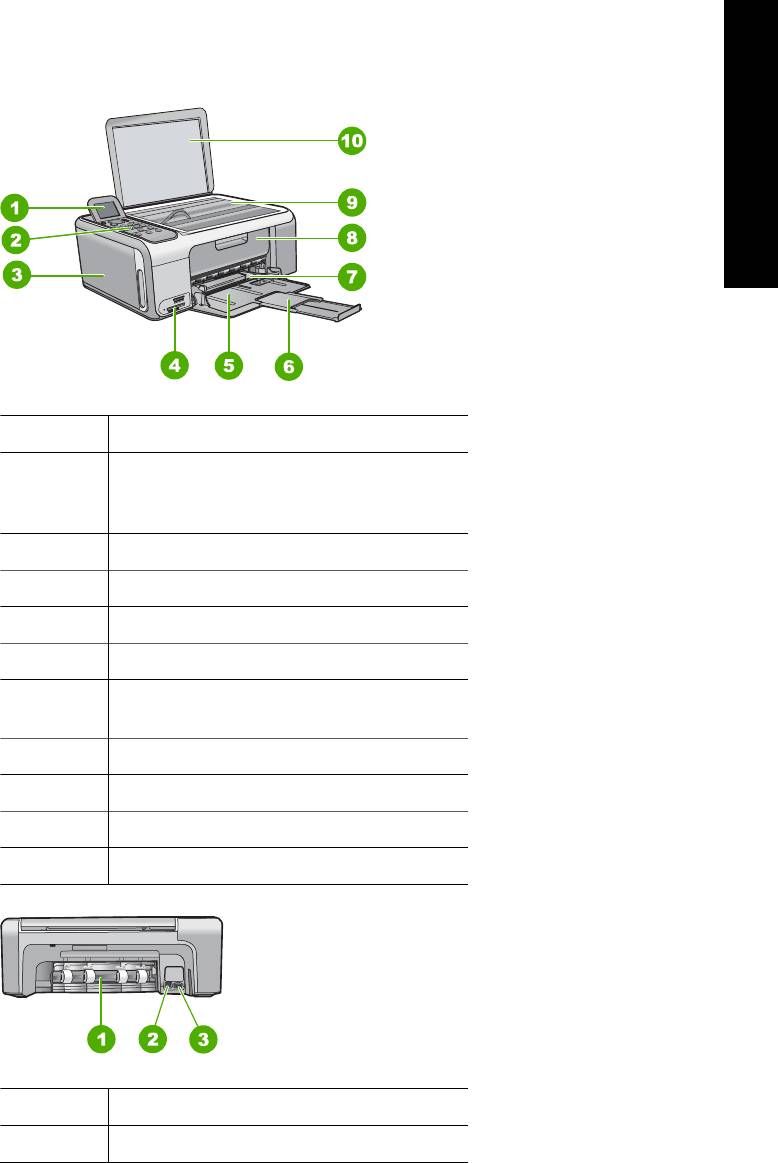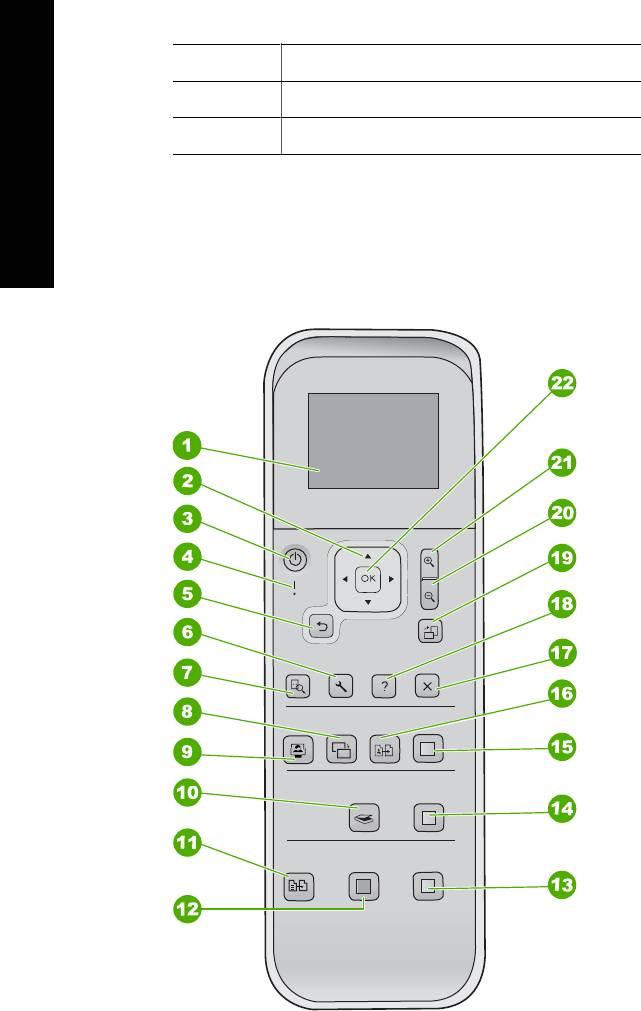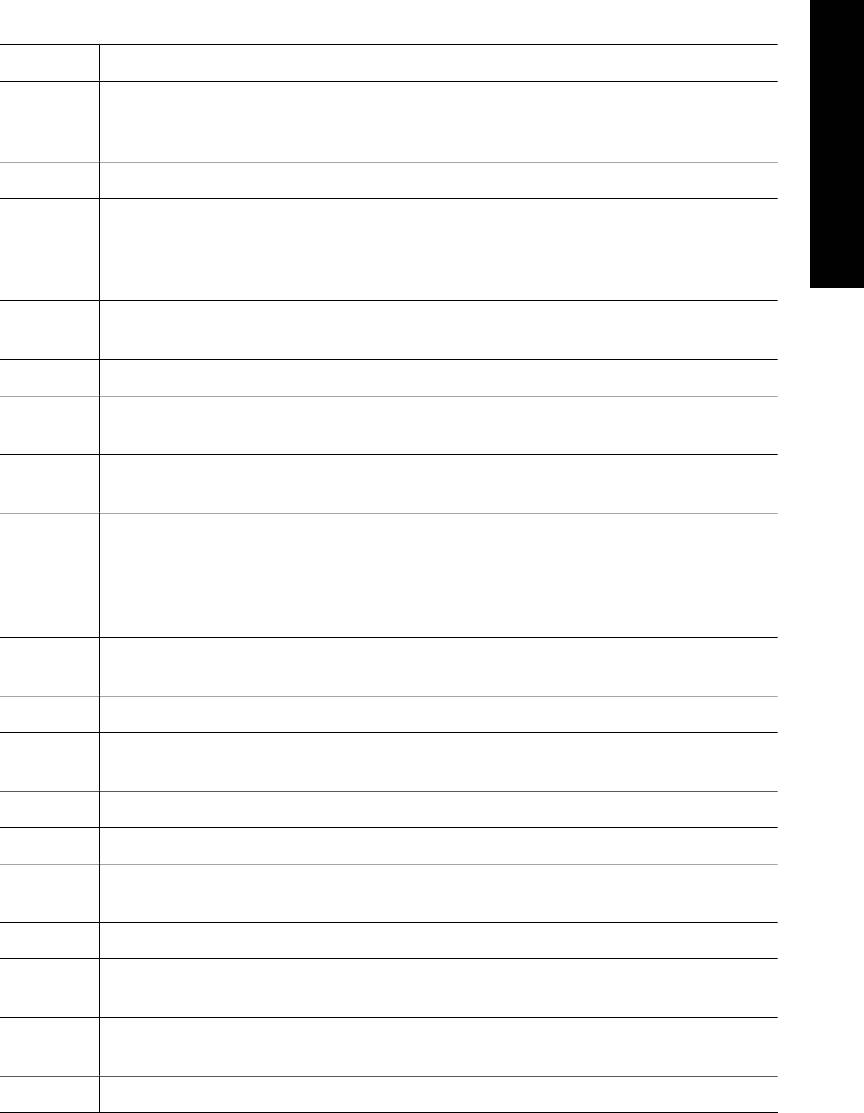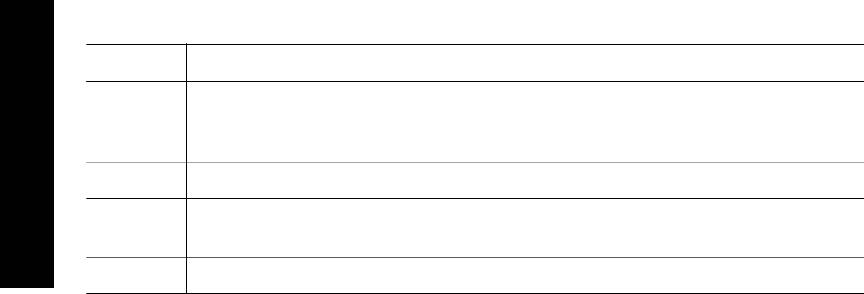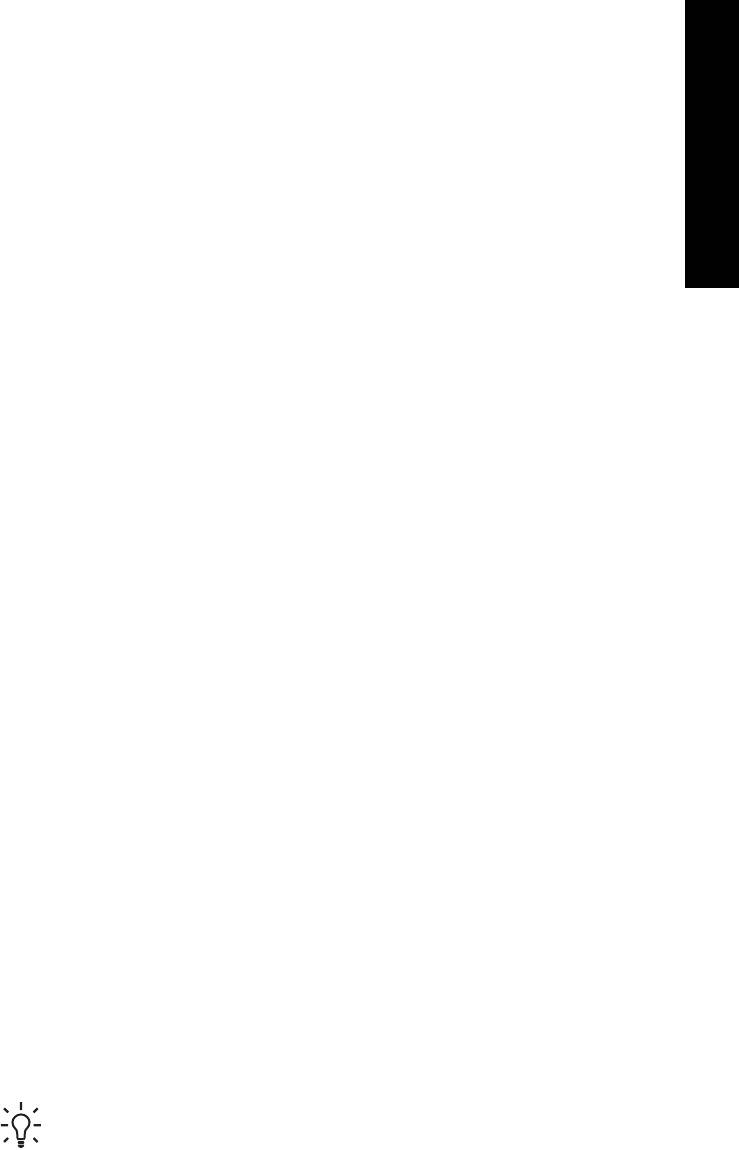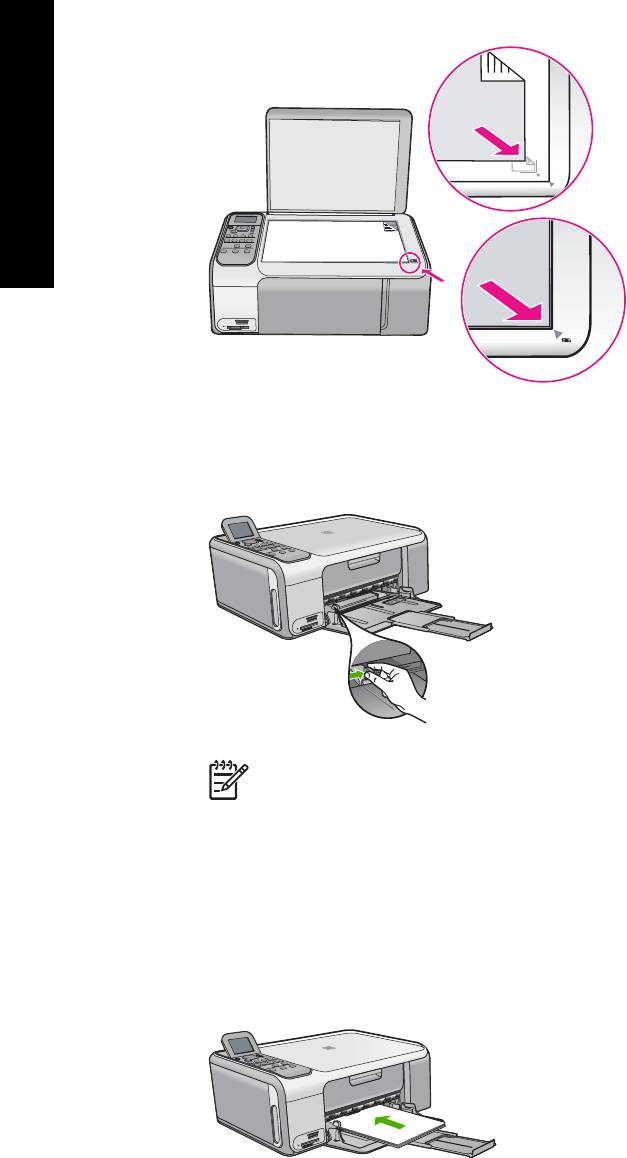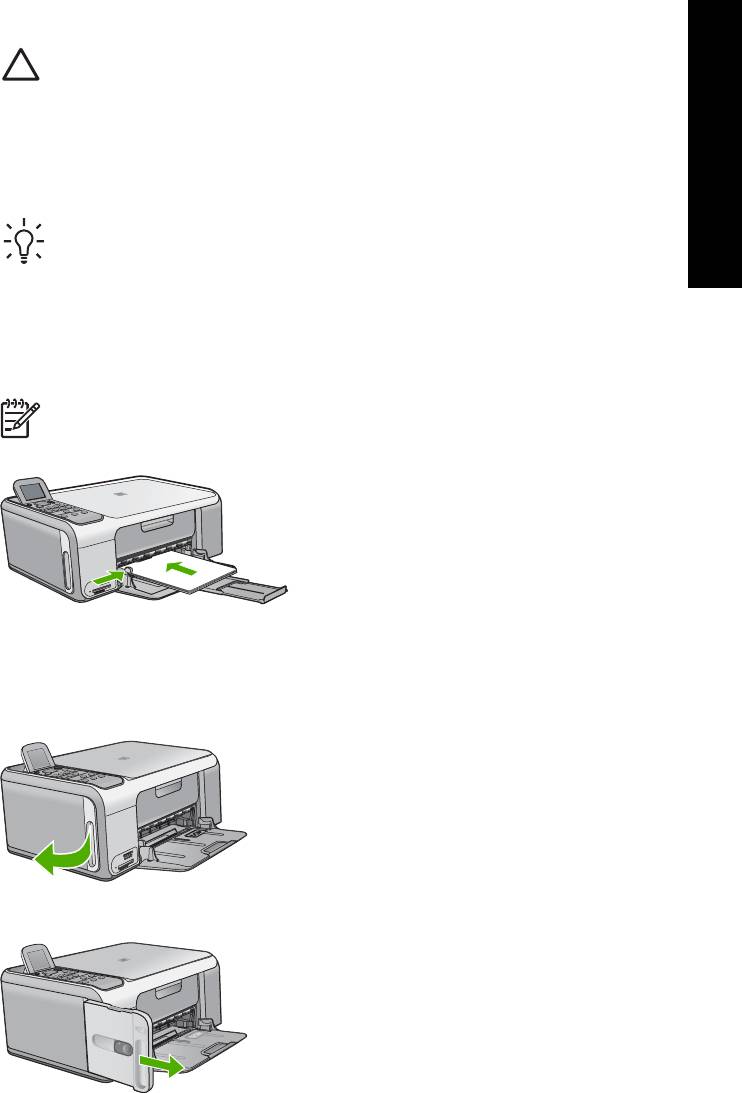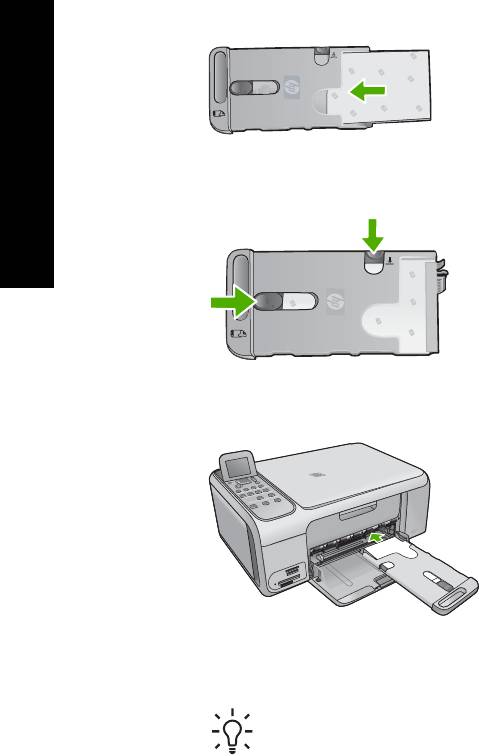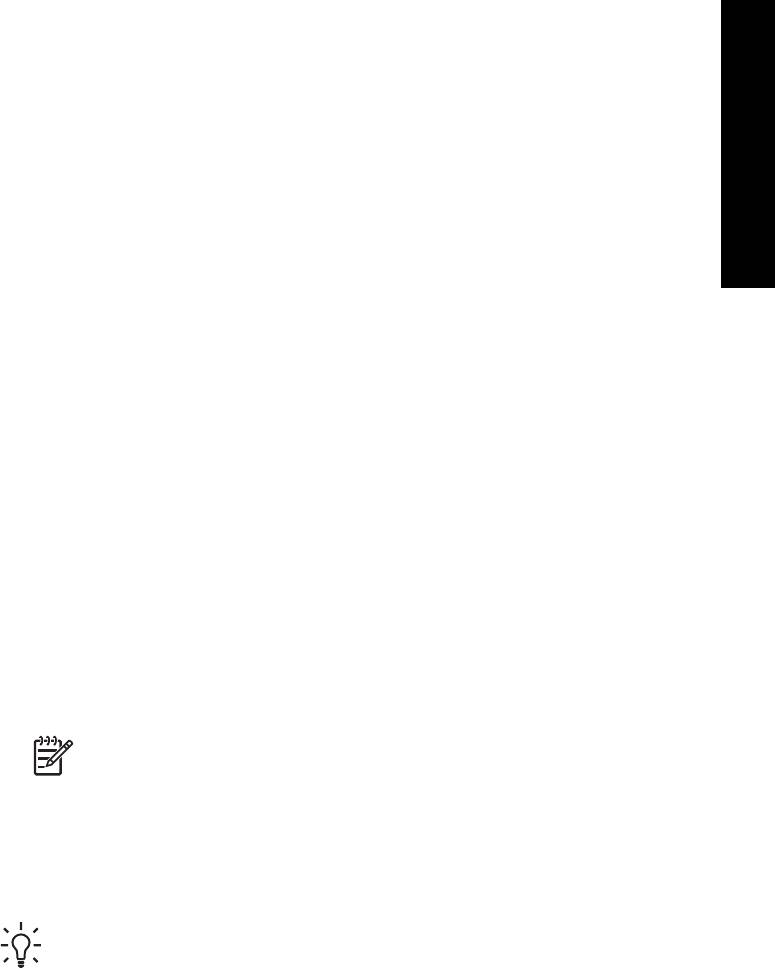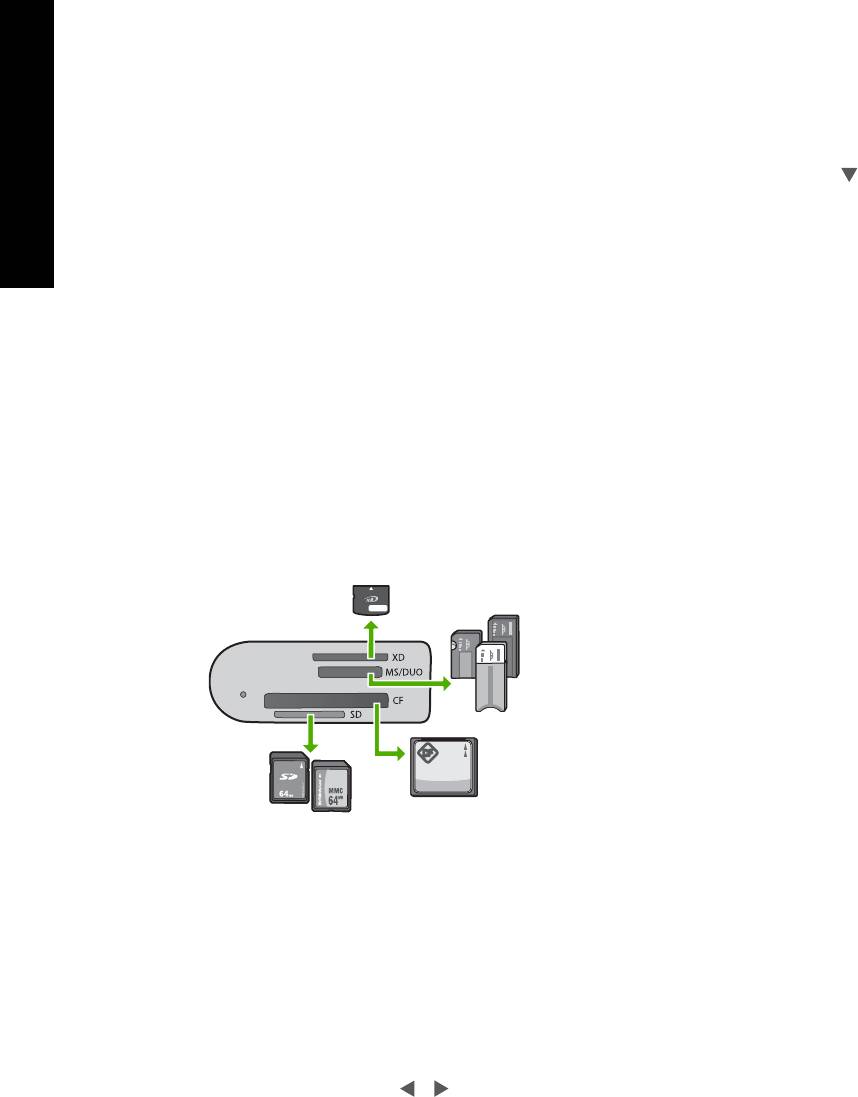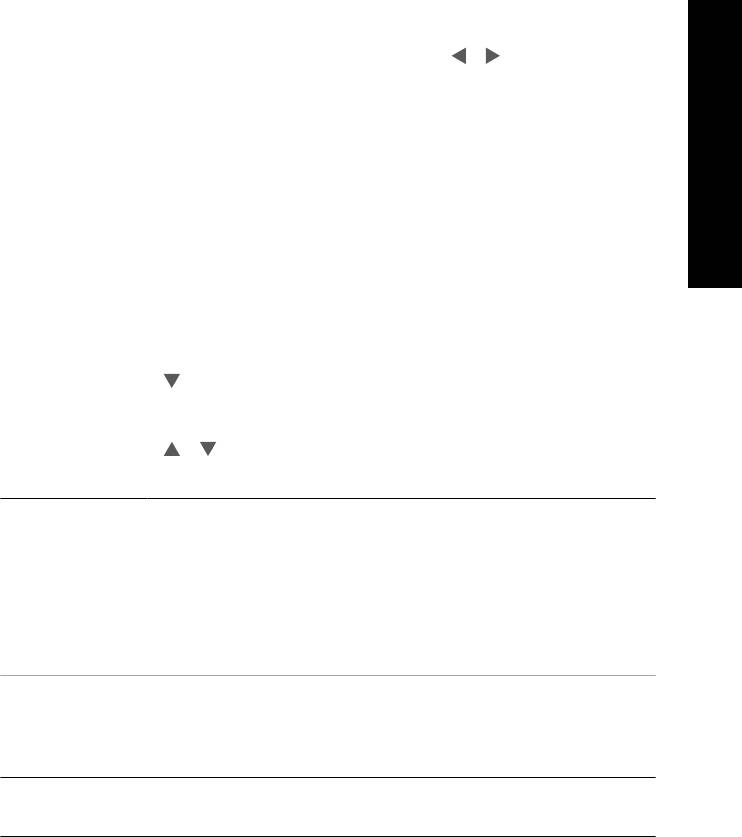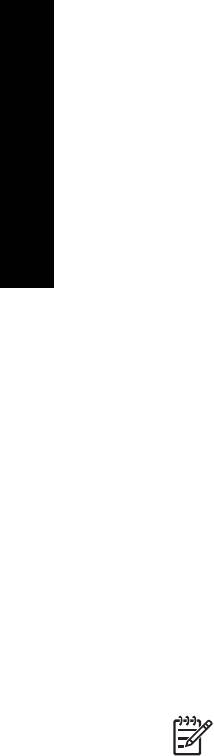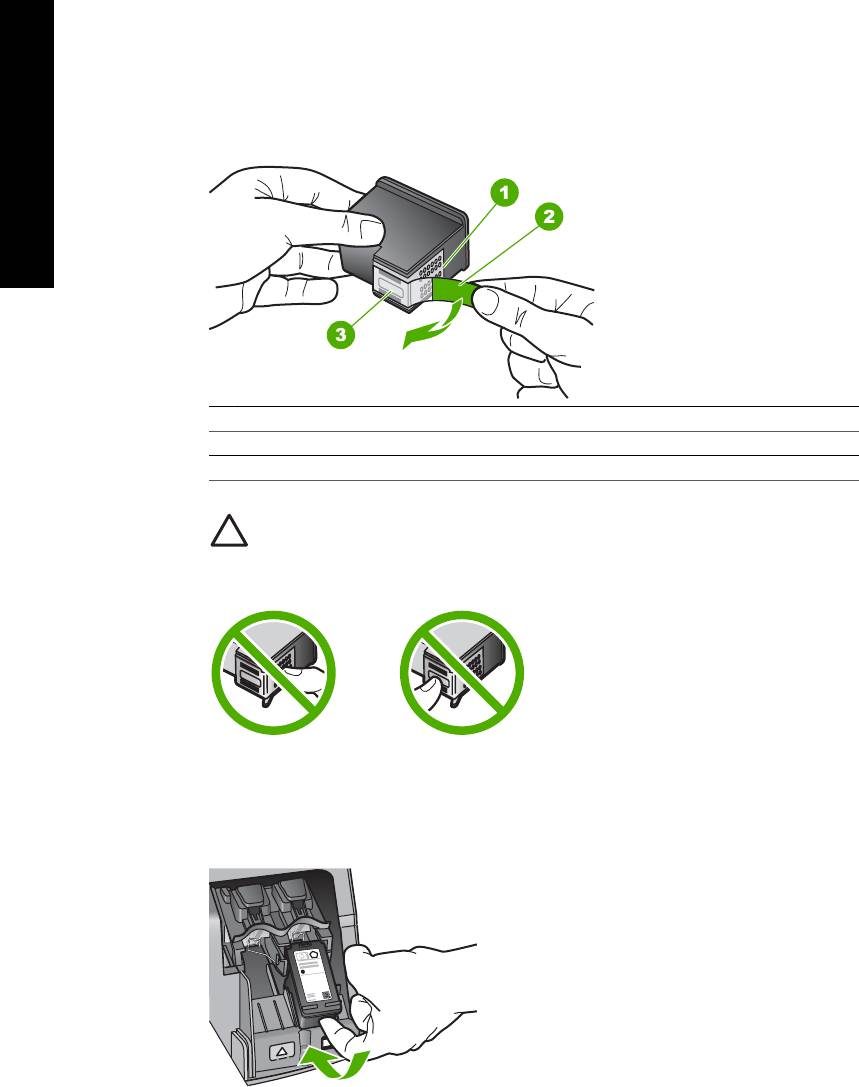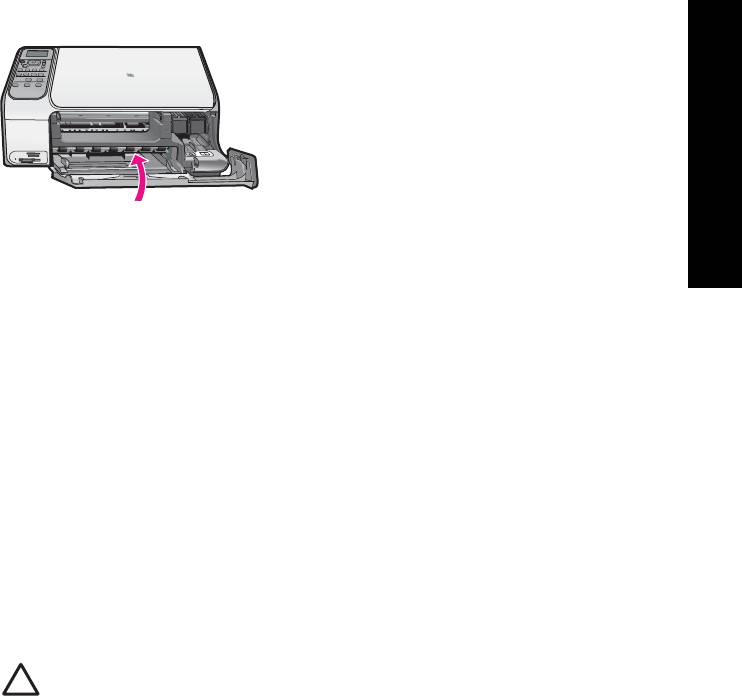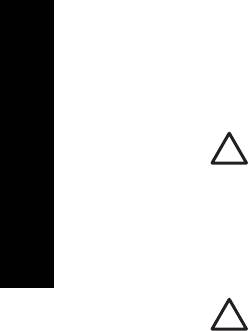Страницы и текст этой инструкции
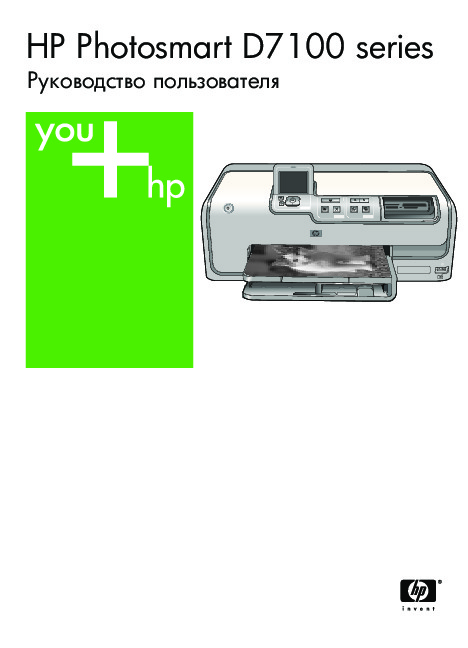
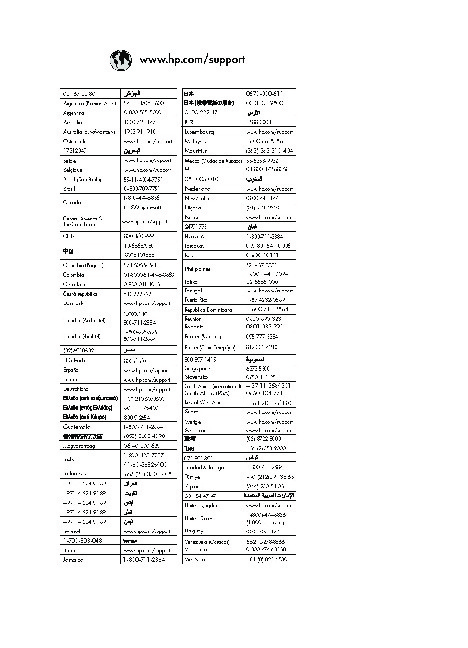
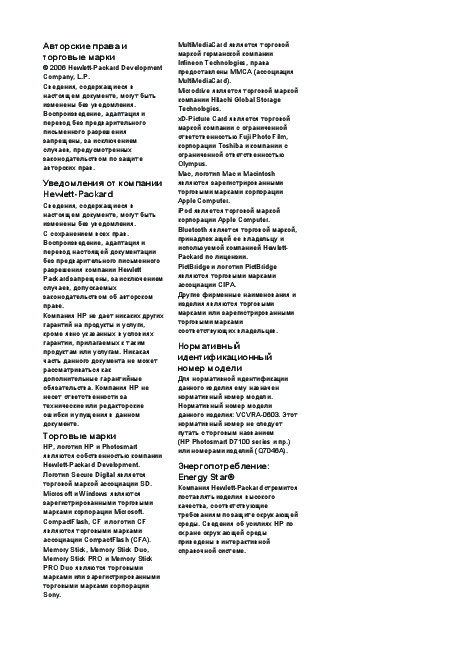
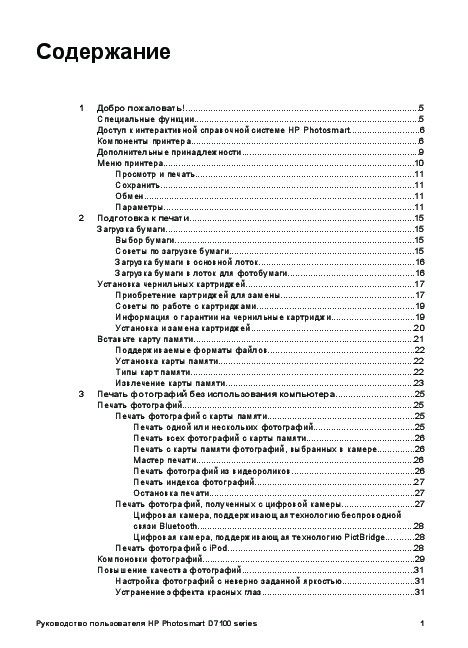
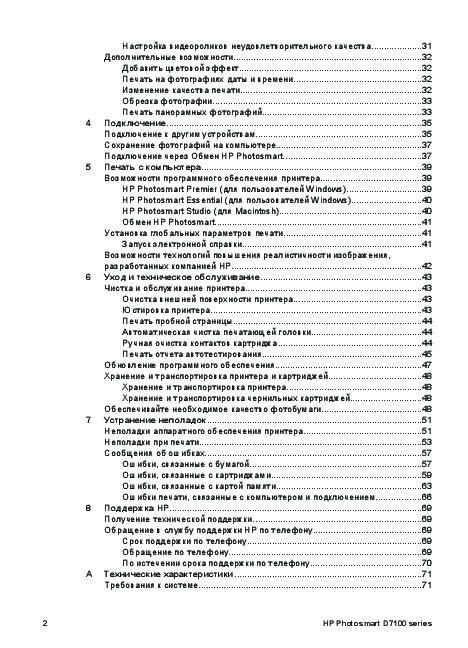
Как использовать наш сайт инструкций OnlineManuals.ru
Наша цель состоит в том, чтобы предоставить вам быстрый доступ к содержанию инструкции для струйного принтера HP Photosmart D7163.
С помощью онлайн просмотра, Вы можете быстро просмотреть содержимое инструкции и найти решение проблемы с струйного принтера HP Photosmart D7163.
Для Вашего удобства
Если листать руководство пользователя струйного принтера HP Photosmart D7163 прямо на сайте, не очень удобно для Вас, есть два возможных решения:
• Просмотр в полноэкранном режиме — легко просмотреть руководство пользователя (без загрузки его на свой компьютер), Вы можете использовать режим полноэкранного просмотра.
Для просмотра инструкции пользователя струйного принтера HP Photosmart D7163 на полном экране, используйте кнопку «Открыть в Pdf-viewer».
• Загрузка на компьютер — Вы можете также скачать Руководство пользователя струйного принтера HP Photosmart D7163 на свой компьютер и сохранить его в файлах.
Многие люди предпочитают читать документы не на экране, а в печатной версии.
Возможность печати руководства пользователя также была предусмотрена на нашем сайте,
и вы можете использовать ее, нажав на иконку «печать» в Pdf-viewer.
Нет необходимости печатать все руководство струйного принтера HP Photosmart D7163, можно выбрать только нужные страницы инструкции.

HP Photosmart D7100 series
Руководство пользователя
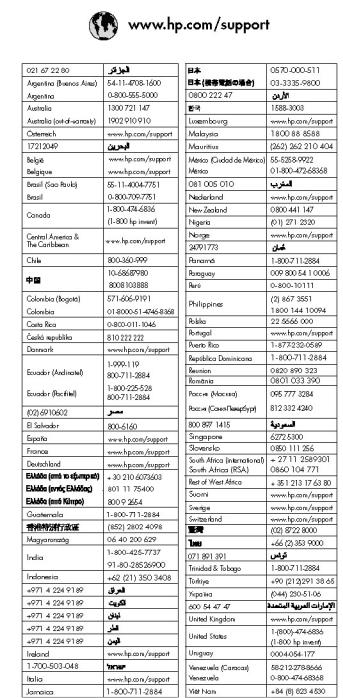
Авторские права и торговые марки
© 2006 Hewlett-Packard Development Company, L.P.
Сведения, содержащиеся в настоящем документе, могут быть изменены без уведомления. Воспроизведение, адаптация и перевод без предварительного письменного разрешения запрещены, за исключением случаев, предусмотренных законодательством по защите авторских прав.
Уведомления от компании
Hewlett-Packard
Сведения, содержащиеся в настоящем документе, могут быть изменены без уведомления.
С сохранением всех прав. Воспроизведение, адаптация и перевод настоящей документации без предварительного письменного разрешения компании Hewlett Packard запрещены, заисключением случаев, допускаемых законодательством об авторском праве.
Компания HP не дает никаких других гарантий на продукты и услуги, кроме явно указанных в условиях гарантии, прилагаемых к таким продуктам или услугам. Никакая часть данного документа не может рассматриваться как дополнительные гарантийные обязательства. Компания HP не несет ответственности за технические или редакторские ошибки и упущения в данном документе.
Торговые марки
HP, логотип HP и Photosmart
являются собственностью компании
Hewlett-Packard Development.
Логотип Secure Digital является торговой маркой ассоциации SD. Microsoft и Windows являются зарегистрированными торговыми марками корпорации Microsoft. CompactFlash, CF и логотип CF
являются торговыми марками ассоциации CompactFlash (CFA). Memory Stick, Memory Stick Duo, Memory Stick PRO и Memory Stick PRO Duo являются торговыми марками или зарегистрированными торговыми марками корпорации
Sony.
MultiMediaCard является торговой маркой германской компании
Infineon Technologies, права предоставлены MMCA (ассоциация
MultiMediaCard).
Microdrive является торговой маркой компании Hitachi Global Storage Technologies.
xD-Picture Card является торговой маркой компании с ограниченной ответственностью Fuji Photo Film, корпорации Toshiba и компании с ограниченной ответственностью
Olympus.
Mac, логотип Mac и Macintosh
являются зарегистрированными торговыми марками корпорации
Apple Computer.
iPod является торговой маркой корпорации Apple Computer. Bluetooth является торговой маркой, принадлежащей ее владельцу и используемой компанией HewlettPackard по лицензии.
PictBridge и логотип PictBridge
являются торговыми марками ассоциации CIPA.
Другие фирменные наименования и изделия являются торговыми марками или зарегистрированными торговыми марками соответствующих владельцев.
Нормативный
идентификационный номер модели
Для нормативной идентификации данного изделия ему назначен нормативный номер модели. Нормативный номер модели данного изделия: VCVRA-0603. Этот нормативный номер не следует путать с торговым названием
(HP Photosmart D7100 series и пр.)
или номерами изделий (Q7046A).
Энергопотребление: Energy Star®
Компания Hewlett-Packard стремится поставлять изделия высокого качества, соответствующие требованиямпозащитеокружающей среды. Сведения об усилиях НР по охране окружающей среды приведены в интерактивной справочной системе.
Содержание
|
1 |
Добро пожаловать!………………………………………………………………………………… |
5 |
|
Специальные функции……………………………………………………………………………… |
5 |
|
|
Доступ к интерактивной справочной системе HP Photosmart………………………. |
6 |
|
|
Компоненты принтера………………………………………………………………………………. |
6 |
|
|
Дополнительные принадлежности…………………………………………………………….. |
9 |
|
|
Меню принтера………………………………………………………………………………………. |
10 |
|
|
Просмотр и печать…………………………………………………………………………… |
11 |
|
|
Сохранить……………………………………………………………………………………….. |
11 |
|
|
Обмен……………………………………………………………………………………………… |
11 |
|
|
Параметры………………………………………………………………………………………. |
11 |
|
|
2 |
Подготовка к печати……………………………………………………………………………… |
15 |
|
Загрузка бумаги……………………………………………………………………………………… |
15 |
|
|
Выбор бумаги…………………………………………………………………………………… |
15 |
|
|
Советы по загрузке бумаги……………………………………………………………….. |
15 |
|
|
Загрузка бумаги в основной лоток…………………………………………………….. |
16 |
|
|
Загрузка бумаги в лоток для фотобумаги………………………………………….. |
16 |
|
|
Установка чернильных картриджей…………………………………………………………. |
17 |
|
|
Приобретение картриджей для замены…………………………………………….. |
17 |
|
|
Советы по работе с картриджами……………………………………………………… |
19 |
|
|
Информация о гарантии на чернильные картриджи…………………………… |
19 |
|
|
Установка и замена картриджей……………………………………………………….. |
20 |
|
|
Вставьте карту памяти……………………………………………………………………………. |
21 |
|
|
Поддерживаемые форматы файлов…………………………………………………. |
22 |
|
|
Установка карты памяти…………………………………………………………………… |
22 |
|
|
Типы карт памяти…………………………………………………………………………….. |
22 |
|
|
Извлечение карты памяти………………………………………………………………… |
23 |
|
|
3 Печать фотографий без использования компьютера…………………………. |
25 |
|
|
Печать фотографий………………………………………………………………………………… |
25 |
|
|
Печать фотографий с карты памяти………………………………………………….. |
25 |
|
|
Печать одной или нескольких фотографий…………………………………. |
25 |
|
|
Печать всех фотографий с карты памяти……………………………………. |
26 |
|
|
Печать с карты памяти фотографий, выбранных в камере…………… |
26 |
|
|
Мастер печати…………………………………………………………………………… |
26 |
|
|
Печать фотографий из видеороликов…………………………………………. |
26 |
|
|
Печать индекса фотографий………………………………………………………. |
27 |
|
|
Остановка печати………………………………………………………………………. |
27 |
|
|
Печать фотографий, полученных с цифровой камеры……………………….. |
27 |
|
|
Цифроваякамера, поддерживающаятехнологиюбеспроводной |
||
|
связи Bluetooth…………………………………………………………………………… |
28 |
|
|
Цифровая камера, поддерживающая технологию PictBridge……….. |
28 |
|
|
Печать фотографий с iPod……………………………………………………………….. |
28 |
|
|
Компоновки фотографий…………………………………………………………………………. |
29 |
|
|
Повышение качества фотографий…………………………………………………………… |
31 |
|
|
Настройка фотографий с неверно заданной яркостью……………………….. |
31 |
|
|
Устранение эффекта красных глаз……………………………………………………. |
31 |
|
Руководство пользователя HP Photosmart D7100 series |
1 |
|
Настройка видеороликов неудовлетворительного качества……………….. |
31 |
|
|
Дополнительные возможности………………………………………………………………… |
32 |
|
|
Добавить цветовой эффект………………………………………………………………. |
32 |
|
|
Печать на фотографиях даты и времени…………………………………………… |
32 |
|
|
Изменение качества печати……………………………………………………………… |
32 |
|
|
Обрезка фотографии……………………………………………………………………….. |
33 |
|
|
Печать панорамных фотографий………………………………………………………. |
33 |
|
|
4 |
Подключение………………………………………………………………………………………… |
35 |
|
Подключение к другим устройствам………………………………………………………… |
35 |
|
|
Сохранение фотографий на компьютере…………………………………………………. |
37 |
|
|
Подключение через Обмен HP Photosmart………………………………………………. |
37 |
|
|
5 |
Печать с компьютера……………………………………………………………………………. |
39 |
|
Возможности программного обеспечения принтера…………………………………. |
39 |
|
|
HP Photosmart Premier (для пользователей Windows)………………………… |
39 |
|
|
HP Photosmart Essential (для пользователей Windows)………………………. |
40 |
|
|
HP Photosmart Studio (для Macintosh)………………………………………………… |
40 |
|
|
Обмен HP Photosmart……………………………………………………………………….. |
41 |
|
|
Установка глобальных параметров печати………………………………………………. |
41 |
|
|
Запуск электронной справки……………………………………………………………… |
41 |
|
|
Возможности технологий повышения реалистичности изображения, |
||
|
разработанных компанией HP…………………………………………………………………. |
42 |
|
|
6 Уход и техническое обслуживание………………………………………………………. |
43 |
|
|
Чистка и обслуживание принтера……………………………………………………………. |
43 |
|
|
Очистка внешней поверхности принтера…………………………………………… |
43 |
|
|
Юстировка принтера………………………………………………………………………… |
43 |
|
|
Печать пробной страницы………………………………………………………………… |
44 |
|
|
Автоматическая чистка печатающей головки…………………………………….. |
44 |
|
|
Ручная очистка контактов картриджа………………………………………………… |
44 |
|
|
Печать отчета автотестирования………………………………………………………. |
45 |
|
|
Обновление программного обеспечения…………………………………………………. |
47 |
|
|
Хранение и транспортировка принтера и картриджей………………………………. |
48 |
|
|
Хранение и транспортировка принтера……………………………………………… |
48 |
|
|
Хранение и транспортировка чернильных картриджей………………………. |
48 |
|
|
Обеспечивайте необходимое качество фотобумаги…………………………………. |
48 |
|
|
7 |
Устранение неполадок………………………………………………………………………….. |
51 |
|
Неполадки аппаратного обеспечения принтера……………………………………….. |
51 |
|
|
Неполадки при печати…………………………………………………………………………….. |
53 |
|
|
Сообщения об ошибках…………………………………………………………………………… |
57 |
|
|
Ошибки, связанные с бумагой…………………………………………………………… |
57 |
|
|
Ошибки, связанные с картриджами…………………………………………………… |
59 |
|
|
Ошибки, связанные с картой памяти…………………………………………………. |
63 |
|
|
Ошибки печати, связанные с компьютером и подключением……………… |
66 |
|
|
8 |
Поддержка HP……………………………………………………………………………………….. |
69 |
|
Получение технической поддержки…………………………………………………………. |
69 |
|
|
Обращение в службу поддержки HP по телефону……………………………………. |
69 |
|
|
Срок поддержки по телефону……………………………………………………………. |
69 |
|
|
Обращение по телефону………………………………………………………………….. |
69 |
|
|
По истечении срока поддержки по телефону…………………………………….. |
70 |
|
|
А |
Технические характеристики………………………………………………………………… |
71 |
|
Требования к системе…………………………………………………………………………….. |
71 |
|
2 |
HP Photosmart D7100 series |
|
Содержание |
|
|
Технические характеристики принтера…………………………………………………….. |
72 |
|
Б Гарантия HP………………………………………………………………………………………….. |
75 |
|
Указатель…………………………………………………………………………………………………….. |
77 |
|
Руководство пользователя HP Photosmart D7100 series |
3 |
|
4 |
HP Photosmart D7100 series |
1 Добро пожаловать!
Компания HP благодарит вас за приобретение принтера HP Photosmart D7100 series! Спомощьюэтогоновогофотопринтеравысможетепечататьвеликолепные фотографии, сохранять их на компьютере и без труда создавать разнообразные страницы фотоальбома как с помощью компьютера, так и без него.
Вэтом руководстве рассматривается главным образом печать без применения компьютера. Для получения информации о печати с компьютера установите программное обеспечение принтера и откройте электронную справку. Общие сведения о работе принтера с компьютером см. в разделе Печать с компьютера на стр. 39. Об установке программного обеспечения см. Краткое руководство по началу работы.
Вруководстве содержатся инструкции по выполнению следующих задач.
●Печать фотографий без полей с компьютера или без применения компьютера
●Выбор компоновки фотографий
●Преобразование цветной фотографии в черно-белую или применение цветовых эффектов, например, ‘сепия’ или ‘под старину’.
Вкомплект поставки принтера входит следующая документация.
●Краткое руководство по началуработы: ВКраткомруководствепоначалу работы содержатся инструкции по настройке принтера, установке программного обеспечения и простейшим операциям печати фотографий.
●Руководство пользователя: Руководство пользователя — это брошюра,
которую вы читаете в данный момент. В этом руководстве содержится описание основных функций принтера, инструкции по работе с принтером без подключения к компьютеру, а также информация, необходимая для устранения неполадок аппаратного обеспечения.
●Интерактивная справка: Интерактивная справка HP Photosmart содержит инструкции по использованию принтера с компьютером, а также сведения, необходимые для устранения неполадок программного обеспечения.
Специальные функции
Новые функции принтера и материалы для печати позволяют максимально упростить процесс создания высококачественных фотографий.
●При печати на новой улучшенной фотобумаге HP (в некоторых странах/ регионах она называется также фотобумагой HP) встроенные в принтер специальные датчики определяют тип бумаги по знаку на обратной стороне, после чего автоматически устанавливаются оптимальные параметры печати. Подробнее об этой новой бумаге см. раздел Выбор бумаги на стр. 15.
●Разработанные компанией HP технологии повышения реалистичности изображения упрощают печать фотографий с улучшенным качеством. К многочисленным технологиям этой группы относятся, например, автоматическое устранение эффекта красных глаз и адаптивное освещение для повышения качества затененных фрагментов изображения. Для изучения разнообразныхспособовредактированияиповышениякачестваизображений можно воспользоваться как панелью управления, так и программным обеспечением принтера. О доступе к этим функциям с панели управления см.
раздел Повышение качества фотографий на стр. 31. Об их поиске в
|
Руководство пользователя HP Photosmart D7100 series |
5 |
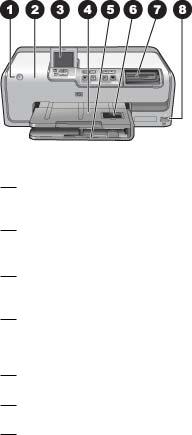
Глава 1
программном обеспечении принтера см. раздел Возможности технологий повышения реалистичности изображения, разработанных компанией HP
на стр. 42.
Доступ к интерактивной справочной системе HP Photosmart
Просмотреть электронную справку HP Photosmart можно после установки программного обеспечения принтера HP Photosmart.
●На компьютере с ОС Windows: В меню Пуск выберите Программы (в Windows XP – Все программы) > HP > HP Photosmart D7100 series >
Справочная система Photosmart.
●На компьютере Macintosh: В программе Finder выберите Help (Справка), затем Mac Help (Справка Mac). Или в программе Help Viewer (Просмотр справки) выберите Library (Библиотека), затем HP Photosmart Mac Help
(Справка Mac HP Photosmart).
Компоненты принтера
Вид спереди
1Кнопка включения. Служит для включения принтера.
2Верхняякрышка. Для доступа ккартриджам идляустранениязамятиябумаги следует поднять эту крышку. Для поднятия крышки возьмитесь за нее ниже логотипа HP и потяните вверх.
3Экран принтера. Служит для отображения фотографий, меню и сообщений.
4Выходной лоток. В этот лоток поступают распечатки. Для доступа к лотку для фотобумаги следует поднять выходной лоток.
5Основной лоток. Для печати на обычной бумаге, прозрачных пленках, конвертах и других материалах следует выдвинуть этот лоток и загрузить в него материалы для печати стороной для печати вниз.
6Лоток для фотобумаги. Для печати на бумаге формата не более 10 x 15 см
(4 x 6 дюймов) следует поднять выходной лоток, выдвинуть лоток для фотобумаги и загрузить бумагу в лоток для фотобумаги стороной для печати вниз. Можно загружать бумагу с отрывной полосой или без отрывной полосы.
7Гнезда карт памяти. Служат для установки карт памяти. О поддерживаемых картах памяти см. раздел Вставьте карту памяти на стр. 21.
8Порт камеры. Служит для подключения цифровой камеры PictBridge™, дополнительногоадаптерабеспроводнойпечатиHP Bluetooth® илиустройстваHP iPod.
|
6 |
HP Photosmart D7100 series |

Вид сзади
1Разъем кабеля питания. Служит для подключения кабеля питания, поставляемого с принтером.
2Порт USB. Служит для подключения принтера к компьютеру.
3Задняя крышка. Для устранения замятия бумаги, а также для установки дополнительного устройства автоматической двусторонней печати HP следует снять эту крышку. См. раздел Дополнительные принадлежности на стр. 9.
Основной лоток и выходной лоток
1Направляющая ширины бумаги. Эту направляющую следует придвинуть вплотную к боковому краю бумаги в основном лотке.
2Выходной лоток. В этот лоток поступают распечатки. Для доступа к лотку для фотобумаги следует поднять выходной лоток.
3Раскладная часть выходного лотка. Для поддержки распечаток большого формата следует выдвинуть раскладную часть выходного лотка, потянув ее на себя.
4Основной лоток. Для печати на обычной бумаге, прозрачных пленках, конвертах и других материалах следует выдвинуть этот лоток и загрузить в него бумагу стороной для печати вниз.
5Защелка основного лотка. Для выдвижения раскладной части основного лотка следует потянуть эту защелку на себя.
6Направляющая длины бумаги. Эту направляющую следует придвинуть вплотную к переднему краю бумаги в основном лотке.
|
Руководство пользователя HP Photosmart D7100 series |
7 |
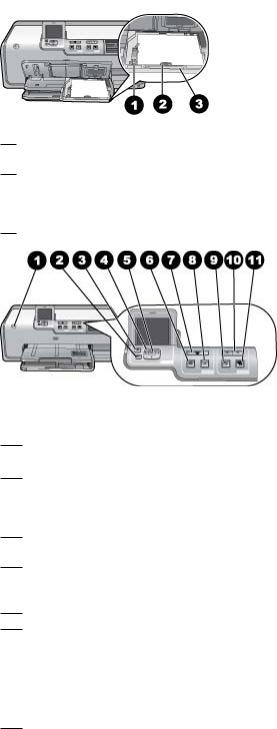
Глава 1
Лоток для фотобумаги
1Направляющая ширины бумаги. Эту направляющую следует придвинуть вплотную к боковому краю бумаги в лотке для фотобумаги.
2Направляющая длины бумаги. Эту направляющую следует придвинуть вплотную к переднему краю бумаги в лотке для фотобумаги.
3Защелка лотка для фотобумаги. Для выдвижения раскладной части фотолотка следует потянуть эту защелку на себя.
Панель управления
1Кнопка включения. Служит для включения принтера и для перехода в режим энергосбережения.
2Назад. Возврат к предыдущему экрану.
3В начало. Возврат к первоначальному экрану.
4Стрелки перемещения. Служат для регулировки размера кадрирующей рамки, перемещения между пунктами меню и управления воспроизведением видеороликов.
5ОК. Служит для выбора меню, пункта меню и диалоговых окон; при воспроизведении видеоролика служит для остановки и возобновления воспроизведения.
6Предварительный просмотр. Служит для предварительного просмотра отмеченной фотографии/фотографий.
7Кнопка печати. Служит для печати выбранных фотографий с установленной карты памяти или с камеры, подключенной к порту камеры на передней панели.
8Отмена. Служит для отмены задания на печать.
9Поворот. Служит для поворота фотографии или кадрирующей рамки.
10Кнопки масштабирования (+)(-). Служат для увеличения и уменьшения фотографии или кадрирующей рамки. При просмотре фотографии в реальном масштабе можно также нажать кнопку масштабирования (-) для одновременного отображения четырех фотографий.
11Коррекция фотографий. Автоматически повышает качество печатаемых изображений, задавая подсветку, контрастность, фокусное расстояние и устранение эффекта красных глаз.
|
8 |
HP Photosmart D7100 series |

Световые индикаторы
1Индикатор включения. Постоянно горит синим цветом, когда принтер включен; не горит, когда принтер выключен.
2Индикатор предупреждения. Мигает в случае возникновения неполадки. В этом случае на экране принтера отображаются инструкции или информация о неполадке. Дополнительную информацию см. в разделе Горит индикатор неполадки на стр. 51.
3Индикатор печати. Постоянно горит синим цветом, если принтер включен и готов к печати; мигает синим цветом во время выполнения печати или автоматических операций технического обслуживания.
4Индикатор коррекции фотографий. Постоянно горит синим цветом, если функция коррекции фотографий включена.
5Индикатор карты памяти. Постоянно горит синим цветом, если карта памяти установлена; мигает, когда принтер обращается к карте памяти; не горит, если карта памяти не установлена или установлено несколько карт памяти. Проверьте наличие инструкций на экране принтера.
Дополнительные принадлежности
Для принтера доступны дополнительные аксессуары, которые позволяют повысить его мобильность и печатать всегда и везде. Внешний вид аксессуаров может отличаться от изображения на рисунке.
Для приобретения дополнительных принадлежностей перейдите по одному из следующих адресов:
●www.hpshopping.com (для США)
●www.hp.com/go/supplies (для Европы)
●www.hp.com/jp/supply_inkjet (для Японии)
●www.hp.com/paper (для Азиатско-Тихоокеанского региона)
|
Руководство пользователя HP Photosmart D7100 series |
9 |
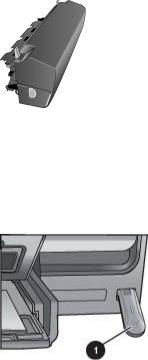
Глава 1
|
Наименование дополнительной |
Описание |
|||
|
принадлежности |
||||
|
При печати с применением этого |
||||
|
устройствакаждыйлиставтоматически |
||||
|
переворачивается, что обеспечивает |
||||
|
печать на обеих сторонах листа. |
||||
|
Автоматическая двусторонняя печать |
||||
|
способствует экономии средств (за |
||||
|
счет снижения расхода бумаги) и |
||||
|
времени (не требуется извлекать |
||||
|
Дополнительное устройство |
бумагу и повторно загружать ее для |
|||
|
печати на обратной стороне), а также |
||||
|
автоматической двусторонней |
||||
|
упрощает работу со сложными |
||||
|
печати |
||||
|
документами. |
||||
|
Эта дополнительная принадлежность |
||||
|
поставляется не во все страны/ |
||||
|
регионы. |
||||
|
Адаптер беспроводной печати HP |
||||
|
Bluetooth® подключается к порту |
||||
|
камеры на передней панели принтера. |
||||
|
Этот адаптер обеспечивает печать по |
||||
|
технологии беспроводной связи |
||||
|
Bluetooth с различных устройств, |
||||
|
поддерживающих эту технологию, |
||||
|
например, с цифровых камер, |
||||
|
телефонов со встроенными камерами |
||||
|
Адаптер беспроводной печати HP |
и карманных компьютеров. |
|||
|
Для получения дополнительной |
||||
|
Bluetooth® |
||||
|
информации о печати с применением |
||||
|
1 |
Адаптер Bluetooth подключается к |
|||
|
этой принадлежности перейдите по |
||||
|
порту камеры на передней панели |
||||
|
адресу www.hp.com/go/bluetooth. |
||||
Меню принтера
Нажмите кнопку ‘В начало ‘ для возврата к первоначальному экрану. Из первоначального экрана доступны все функции, предусмотренные в меню установки.
|
10 |
HP Photosmart D7100 series |
Просмотр и печать
Мастер: Мастер помогает настроить процесс печати. Также мастер помогает улучшить качество фотографии, применяя дополнительные фотоэффекты (например, регулировка яркости и цветовые эффекты).
4×6: Используется для печати фотографий формата 4×6 дюймов (10 × 15 см). Увеличение: Используется для изменения формата отпечатков.
Печать всех: Печать всех фотографий с установленной в принтере карты памяти.
Другие проекты печати: Используется для печати панорамных фотографий, этикеток для компакт-дисков/DVD, визиток и фотографий на документы.
–Панорамные фотографии: Включение (Вкл) или отключение (Выкл) режима панорамной печати; по умолчанию этот режим отключен. Выберите Вкл для печати всех фотографий с форматным соотношением 3:1; Перед началом печати загрузите бумагу 10 x 30 см.
–Этикетки для компакт-дисков/DVD: Используется для печати этикеток для компакт-дисков/DVD.
–Печать визиток: Используется для печати фотографий размером с визитку.
–Фото на документы. Используется для печати фотографий на документы.
Сохранить
Выберите Сохранить для сохранения выделенных фотографий на компьютере.
Обмен
Выберите Совместный доступ для выбора и передачи фотографий с помощью Обмен HP Photosmart.
Параметры
●Инструменты: Используется для отображения уровня чернил, настройки качества печати, печати пробной страницы, печати тестовой страницы и для чистки и юстировки картриджей.
–Отображение уровня чернил. Служит для получения информации об уровне чернил, отображаемой на первоначальном экране.
–Печать пробной страницы. Печать пробной страницы для проверки качества печати на принтере. Эта функция доступна не во всех моделях принтера.
–Печать тестовой страницы. Печать тестовой страницы с информацией о принтере, которая может потребоваться при устранении неполадок.
–Чистка печатающей головки. Чистку печатающей головки рекомендуетсявыполнятьприпоявлениинараспечаткахбелыхлинийили полос. По завершении чистки автоматически распечатывается отчет самотестирования. В случае неудовлетворительного качества печати отчета самотестирования можно повторно выполнить чистку печатающей головки.
–Юстировка принтера. Юстировку принтера рекомендуется выполнять при появлении на распечатках посторонних линий и полос.
●Bluetooth
–Адрес устройства. При работе с некоторыми устройствами, поддерживающими технологию беспроводной связи Bluetooth, для поиска
|
Руководство пользователя HP Photosmart D7100 series |
11 |
Глава 1
другого устройства Bluetooth требуется ввести его адрес. При выборе этого пункта меню отображается адрес данного принтера.
–Имя устройства. Выбор имени принтера, которое будет отображаться на других устройствах, поддерживающих технологию беспроводной связи Bluetooth, при обнаружении ими данного принтера.
–Пароль. Если для параметра Уровень безопасности в меню ‘Bluetooth’
принтеразаданозначениеВысокий, дляобеспечениядоступакпринтеру с других устройств Bluetooth необходимо ввести пароль. По умолчанию применяется пароль 0000.
–Доступность. Выбор режима Доступно для всех (по умолчанию) или
Недоступно. Если для параметра Доступность задано значение Недоступно, печать на принтере возможна только с тех устройств, в которые введена информация об адресе принтера.
–Уровень безопасности. Имеет значения Низкий (по умолчанию) и
Высокий. Если выбрано значение Низкий, пользователи других устройств, поддерживающих технологию беспроводной связи Bluetooth, могут устанавливать соединение с принтером без ввода пароля. Если выбрано значение Высокий, пользователи других устройств, поддерживающих технологию беспроводной связи Bluetooth, должны вводить пароль.
–Сброс параметров Bluetooth. Восстановление значений по умолчанию для всех параметров меню Bluetooth.
●Меню ‘Справка’. Получение справки по инструкциям использования принтера.
–Картриджи. Воспроизведение инструкции с мультипликацией по установке картриджа.
–Загрузка основного лотка. Отображение инструкций по загрузке бумаги в основной лоток.
–Загрузка фотолотка. Отображение инструкций по загрузке бумаги в фотолоток.
–Замятие бумаги. Воспроизведение инструкции с мультипликацией по устранению замятия бумаги.
–Подключение камеры. Отображение инструкций по подключению камеры PictBridge к принтеру.
●Предпочтения
–4 × формат бумаги 4 х 6: При выборе значения Запрос перед началом печати необходимо задавать тип и формат бумаги перед передачей каждого задания на печать (по умолчанию).
–Качество печати. Выбор качества печати: Наилучшее (по умолчанию)
или Нормальное.
–Тип бумаги. При выборе значения Автоматически (по умолчанию) принтер определяет тип и формат бумаги автоматически.
–Штамп даты. Печать метки даты и/или времени на распечатываемых фотографиях.
–Цветовое пространство. Выбор цветового пространства. В режиме автоматического выбора цветового пространства по умолчанию применяетсяцветовоепространствоAdobe RGB, если онодоступно. Если цветовое пространство Adobe RGB не доступно, по умолчанию применяется цветовое пространство sRGB.
|
12 |
HP Photosmart D7100 series |
–Выбор лотка PictBridge. Выбор лотка по умолчанию при печати через подключение PictBridge.
–Улучшение видео. Включение (Вкл) или отключение (Выкл) режима повышения качества печати с видороликов; по умолчанию этот режим включен. При выборе Вкл выполняется автоматическое повышение качества фотографий, печатаемых с видеороликов.
–Восстановление заводских параметров. Восстановление заданных на заводе-изготовителе значений для всех параметров меню, кроме
Выберите язык и Выбрать страну/регион (пункт Язык меню
Параметры) и параметров Bluetooth (меню Bluetooth, вложенное в главное меню принтера). Выполнение этой команды не влияет на значения по умолчанию, заданные для параметров HP Instant Share и параметров сети.
|
Руководство пользователя HP Photosmart D7100 series |
13 |
Глава 1
|
14 |
HP Photosmart D7100 series |
2 Подготовка к печати
Этот раздел содержит следующие темы:
●Загрузка бумаги на стр. 15
●Установка чернильных картриджей на стр. 17
●Вставьте карту памяти на стр. 21
Загрузка бумаги
Инструкцииповыборубумагидляконкретногозаданиянапечатьизагрузкебумаги во входящий лоток.
Выбор бумаги
Используйте улучшенную фотобумагу HP. Использование этой бумаги, разработанной специально для печати чернилами данного принтера, гарантия прекрасного качества получаемых фотографий.
Список имеющихся видов фотобумаги HP и сведения о приобретении расходных материалов см. по адресу:
●www.hpshopping.com (США)
●www.hp.com/eur/hpoptions (для Европы)
●www.hp.com/jp/supply_inkjet (Япония)
●www.hp.com/paper (Азиатско-Тихоокеанский регион)
По умолчанию принтер настроен на печать фотографий наилучшего качества на Улучшенной фотобумаге HP. Если вы печатаете на бумаги другого типа, обязательно измените тип бумаги в меню принтера. См. Меню принтера на стр. 10.
Советы по загрузке бумаги
Советы по загрузке бумаги:
●Загружайте бумагу стороной для печати вниз.
●Предусмотрена печать фотографий и документов на бумаге разнообразных форматов: от 8 x 13 см (3 x 5 дюймов) до 22 x 61 см (8,5 x 24 дюйма). Допускается печать на двух видах фотобумаги 10 x 15 см (4 x 6 дюймов): с отрывной полосой и без отрывной полосы.
●Перед загрузкой бумаги выдвиньте основной лоток и освободите место для бумаги, отодвинув направляющие ширины и длины бумаги. Загрузив бумагу, придвиньте направляющие вплотную к краям бумаги, не изгибая бумагу. По завершении загрузки бумаги задвиньте основной лоток обратно до упора.
●Не допускается одновременная загрузка в один и тот же лоток бумаги разных типов или форматов.
●После загрузки бумаги для поддержки распечаток выдвиньте раскладную часть выходного лотка и поднимите стопор.
|
Руководство пользователя HP Photosmart D7100 series |
15 |
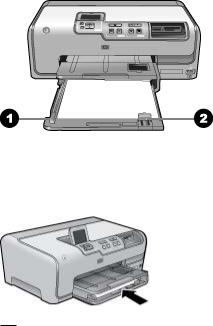
Глава 2
Загрузка бумаги в основной лоток
Любая поддерживаемая фотобумага или обычная бумага
1.Выдвиньте основной лоток.
2.Отодвиньте направляющие ширины и длины бумаги в крайнее положение.
3.Загрузите бумагу стороной для печати вниз. Убедитесь в том, что выступ направляющей длины бумаги придерживает стопку бумаги без сильного нажима.
|
1 |
Направляющая ширины бумаги |
|
2 |
Направляющая длины бумаги |
4.Придвиньте направляющие ширины и длины бумаги вплотную к краям бумаги.
5.Задвиньте основной лоток в принтер до упора.
1 Продвигание основного лотка в принтер до упора
Загрузка бумаги в лоток для фотобумаги
Используется фотобумага формата не более 10 x 15 см (4 x 6 дюймов) с отрывной полосой или без отрывной полосы, карточки Хагаки, карточки формата A6, карточки формата L.
1.Поднимите выходной лоток и выдвиньте лоток для фотобумаги.
2.Освободите место для бумаги, отодвинув направляющие ширины и длины бумаги.
|
16 |
HP Photosmart D7100 series |
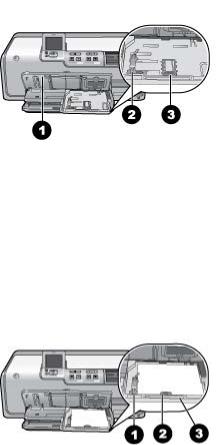
|
1 |
Выходной лоток |
|
2 |
Направляющая ширины бумаги |
|
3 |
Направляющая длины бумаги |
3.Загрузите в лоток для фотобумаги до 20 листов бумаги стороной для печати вниз. При наличии отрывной полосы загружайте бумагу отрывной полосой к себе.
4.Придвиньте направляющие ширины и длины бумаги вплотную к краям бумаги. Убедитесь в том, что выступ направляющей длины бумаги придерживает стопку бумаги без сильного нажима.
5.Задвиньте фотолоток.
6.Установите на место выходной лоток.
|
1 |
Направляющая ширины бумаги |
|
2 |
Направляющая длины бумаги |
|
3 |
Защелка лотка для фотобумаги |
Установка чернильных картриджей
Перед началом работы с новым принтером HP Photosmart необходимо установить картриджи, входящие в комплект поставки принтера. Чернила в этих картриджах изготавливаются по специально разработанному рецепту, рассчитанному на смешивание с чернилами в печатающей головке.
Приобретение картриджей для замены
Номера картриджей, приобретаемых для замены, должны соответствовать номерам, указанным на задней обложке настоящего руководства. Эти номера могут зависеть от страны/региона.
|
Руководство пользователя HP Photosmart D7100 series |
17 |

Глава 2
Примечание. Если принтер используется не в первый раз и установлено программное обеспечение принтера HP Photosmart, номера картриджей можно также определить с помощью этого программного обеспечения. Для пользователей Windows. на панели задач Windows щелкните правой кнопкой мыши на значке диспетчера обработки цифровых изображений,
затем выберите Запустить/показать центр решений HP. Выберите Параметры, затем Параметры печати и Панель инструментов принтера. Выберите вкладку Предполагаемый уровень чернил, затем выберите Информация о заказе картриджа с чернилами. Для заказа картриджей выберите Интерактивная покупка. Для пользователей Mac.
В разделе Dock выберите HP Photosmart Studio. На панели задач
HP Photosmart Studio выберите Devices (Устройства). Во всплывающем меню Information and Settings (Информация и параметры) выберите Maintain Printer (Обслуживание принтера), затем нажмите Launch Utility (Загрузкаутилиты). ВспискеConfiguration Settings (Параметрынастройки) выберите Supply Info (Информация о поставке).
|
18 |
HP Photosmart D7100 series |
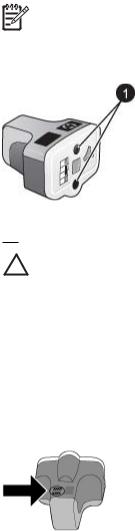
Советы по работе с картриджами
Чернила HP Vivera обеспечивают реалистичность изображения и повышенную устойчивость к выцветанию; фотографии, отпечатанные с применением этих чернил, отличаются яркими, долго сохраняющимися цветами. Чернила HP Vivera изготовляются по специально разработанному рецепту и подвергаются тщательной проверке на качество, чистоту и устойчивость к выцветанию.
Для обеспечения надлежащего качества печати компания HP рекомендует устанавливать все приобретенные в розничной продаже картриджи до указанной на коробке даты установки.
Наилучшие результаты достигаются при печати с использованием фирменных картриджей HP. Картриджи HP разрабатываются специально для принтеров HP и тестируются с принтерами HP, что обеспечивает стабильно высокое качество печати.
Примечание. Компания HP не может гарантировать качество и надежность чернил сторонних изготовителей. Если обслуживание или ремонт принтера выполняется в связи со сбоем или повреждением, вызванным установкой картриджей сторонних изготовителей, гарантия не применяется.
Картридж
1 Не вставляйте в эти отверстия каких-либо предметов.
Внимание Во избежание утечки чернил не извлекайте картриджи из принтера при его переноске и не допускайте длительного хранения использованных картриджей вне принтера.
Информация о гарантии на чернильные картриджи
Гарантия на чернильные картриджи HP распространяется только на картриджи, используемые в печатающих устройствах HP, для которых картриджи были разработаны. Эта гарантия не распространяется на содержащие чернила продукты HP, которые были перезаправлены, восстановлены, обновлены, использованы не по назначению или подделаны.
Действие гарантии заканчивается, если в картридже закончились чернила или наступил конец срока гарантии. Дата окончания срока гарантии в формате ГГГГ/ ММ/ДД указана на картридже как показано на рисунке:
|
Руководство пользователя HP Photosmart D7100 series |
19 |
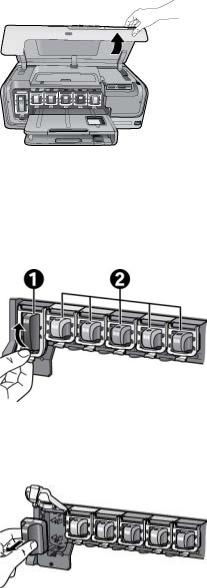
Глава 2
Соглашение HP об ограниченной гарантии см. в разделе Гарантия HP на стр. 75.
Установка и замена картриджей
1.Убедитесь в том, что питание включено, затем поднимите верхнюю крышку. Убедитесь в том, что внутри принтера не осталось упаковочного материала.
2.Надавите на серый язычок под картриджем для освобождения серой защелки внутри принтера, затем поднимите защелку.
Для удобства распознавания деталей отсек каждого картриджа окрашен в соответствующий цвет. Для установки или замены картриджа определенного цвета поднимите защелку под этим картриджем. Картриджи расположены в следующем порядке (слева направо): черный, желтый, светло-голубой, голубой, светло-малиновый, малиновый.
|
1 |
Защелка черного картриджа |
|
2 |
Отсеки цветных картриджей |
3.В случае замены картриджа извлеките использованный картридж из гнезда, потянув его на себя.
Использованные картриджи подлежат утилизации. Во многих станах/регионах действует программа утилизации расходных материалов для струйных
|
20 |
HP Photosmart D7100 series |
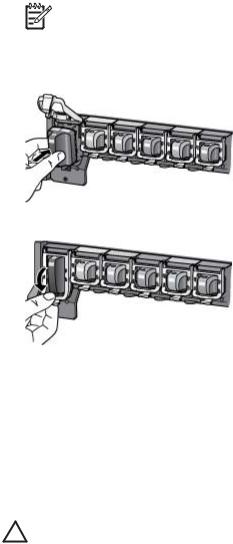
принтеров HP, предусматривающая бесплатную утилизацию картриджей. Для получения дополнительной информации перейдите по адресу www.hp.com/ hpinfo/globalcitizenship/environment/recycle/inkjet.html.
4.Извлеките из упаковки новый картридж, возьмите его за ручку и вставьте в свободное гнездо.
Проверьте соответствие между устанавливаемым картриджем и гнездом по форме значка и цвету. Картридж следует устанавливать медными контактами к принтеру.
Примечание. Перед началом работы с новым принтером необходимо установить картриджи, входящие в комплект поставки принтера. Чернила в этих картриджах изготавливаются по специально разработанному рецепту, рассчитанному на смешивание с чернилами в печатающей головке.
5.Нажмите на серую защелку до ее фиксации.
6.Повторите шаги 2 – 5 для каждого заменяемого картриджа.
Необходимоустановитьвсешестькартриджей. Приотсутствиихотябыодного картриджа принтер не работает.
7.Закройте верхнюю крышку.
Вставьте карту памяти
После съемки с цифровой камеры можно извлечь из камеры карту памяти и вставить ее в принтер для просмотра и печати фотографий. Принтер поддерживает считывание карт памяти следующих типов: CompactFlash™, Memory Stick, Microdrive™, MultiMediaCard™, Secure Digital™ и xD-Picture Card™.
Внимание Установка карты памяти другого типа может привести к повреждению карты памяти и принтера.
О других способах передачи фотографий с цифровой камеры на принтер см.
раздел Подключение к другим устройствам на стр. 35.
|
Руководство пользователя HP Photosmart D7100 series |
21 |
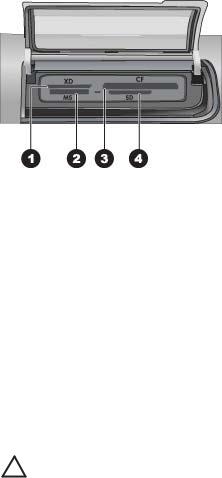
Глава 2
Поддерживаемые форматы файлов
Принтер может распознавать и печатать непосредственно с карты памяти файлы следующих форматов: JPEG, несжатые файлы TIFF, Motion JPEG AVI, MotionJPEG QuickTime и MPEG-1. Если фотографии и видеоклипы сохраняются цифровой камерой в другом формате, сохраните файлы на компьютере и напечатайте их с помощью соответствующей программы. Дополнительную информацию см. в электронной справке.
Установка карты памяти
Гнезда карт памяти
|
1 |
карта xD-Picture |
|
2 |
Memory Stick |
|
3 |
Compact Flash I и II, Microdrive |
|
4 |
Secure Digital, MultiMediaCard (MMC) |
Типы карт памяти
Найдите свою карту памяти в данной таблице и ознакомьтесь с инструкциями по ее установке в принтер.
Рекомендации
●Вставляйте не больше одной карты памяти одновременно.
●Осторожно вставьте карту памяти в принтер до упора. Слот для карт памяти позволяет вставлять в принтер только фрагмент карты; не пытайтесь силой вставить карту в принтер целиком.
●Если карта памяти вставлена правильно, индикатор карты памяти сначала мигает, а затем горит зеленым цветом, не мигая.
Внимание 1 Вставка карты памяти каким-либо другим способом может привести к повреждению как самой карты, так и принтера.
Внимание 2 Не извлекайте карту памяти, пока индикатор карты памяти мигает зеленым цветом. Дополнительную информацию см. в разделе
Извлечение карты памяти на стр. 23.
|
22 |
HP Photosmart D7100 series |

Раздел: Офисная Техника
Тип: Струйное МФУ

Характеристики, спецификации
Макс. разреш. Ч/Б печати:
1200 т/д
Макс. разреш. фотопечати:
1200×4800 т/д
Макс. размер бумаги:
215×610 мм
Скорость печати текста до:
30 стр/мин
Полностраничная цв. печать до:
24 стр/мин
Скорость печати фото 10×15 до:
52 сек
Масштабирование:
50 — 400 %
Область сканирования:
210*297 мм
Оптическое разреш. сканера:
2400 т/д
Печать с цифр. носителей:
Да
Лоток для подачи бумаги:
до 100 листов
Нагрузка на принтер:
до 3000 стр/мес
Работа под Windows:
SE, ME, 2000, XP
Работа под Mac OS:
X 10.3 и выше
Интерфейс связи с ПК:
USB 1.1
Программное обеспечение:
в комплекте
Потребляемая мощность:
30 Вт
Габаритные размеры (В*Ш*Г):
17*44*57 см
Краткое описание:
Принтер; сканер; копир; 1200×4800 т/д
Инструкция к Струйному МФУ HP Photosmart C4183
HP Photosmart C4100 All-in—One series
Вводное руководство
Довідник з основних функцій
Вводное руководство
Русский
© 2006 Hewlett-Packard Development
Company, L.P.
Русский
Adobe® и эмблема Acrobat®
являются торговыми марками
корпорации Adobe Systems, Inc.
Windows®, Windows NT®, Windows
ME®, Windows XP® и Windows 2000®
являются зарегистрированными в
США торговыми марками
корпорации Microsoft.
Intel® и Pentium® являются
товарными знаками или
охраняемыми товарными знаками
корпорации Intel или ее филиалов в
США и других странах.
Energy Star® и логотип Energy
Star® являются
зарегистрированными торговыми
марками Управления по охране
окружающей среды США (U.S.
Environmental Protection Agency).
Номер публикации: Q8100-90275
Уведомления от компании
Hewlett-Packard
Приведенная в настоящем
документе информация может быть
изменена без уведомления.
С сохранением всех прав.
Воспроизведение, адаптация и
перевод настоящей документации
без предварительного письменного
разрешения компании Hewlett
Packard запрещены, за исключением
случаев, допускаемых
законодательством об авторском
праве.
Компания HP не дает никаких других
гарантий на продукты и услуги,
кроме явно указанных в условиях
гарантии, прилагаемых к таким
продуктам или услугам. Никакая
часть данного документа не может
рассматриваться как
дополнительные гарантийные
обязательства. Компания HP не
несет ответственности за
технические или редакторские
ошибки и упущения в данном
документе.
Содержание
Русский
1 Обзор аппарата HP All-in-One…………….…………………………..……………………….4
Описание аппарата HP All-in-One………..…………………………………………………….5
Функции панели управления…..……………..………………………………………….……….6
Используйте программное обеспечение HP Photosmart………………………………8
Источники дополнительной информации…….……………………….…………………….8
Доступ к интерактивной справочной системе………….………………………………….9
Загрузка оригиналов и бумаги……………………………………………………………………9
Предотвращение замятия бумаги…………………………………………………………….12
Получение копии……..…………..……………..…………..……………..……………….………13
Сканирование изображения…………………………………………………………………….13
Печать фотографий формата 10 х 15 см (4 х 6 дюймов)……………………………14
Печать из программного приложения…………………………….…………………………15
Замена картриджей…………………………………………………………………………………16
Чистка аппарата HP All-in-One………..…………….………………………..……………..…19
Чистка стекла экспонирования…………………………………………………………..19
Чистка подложки крышки…………………………………………………………………..19
2 Устранение неполадок и поддержка……………………………………………………..21
Удаление и повторная установка программного обеспечения……………………21
Устранение неполадок, возникающих при установке аппаратного
обеспечения.………………………..……………………….………………………………………..22
Устраните замятия бумаги…………………………..…………………………………………..25
Устранение неполадок с картриджами……………………………………………………..26
Прежде чем позвонить в службу технической поддержки HP…………………….27
3 Техническая информация…………………..…………………….…………………………..29
Требования к системе…………………………………………………….……………………….29
Характеристики бумаги.…………………………………………………………………………..29
Емкость лотка для бумаги………………………………………………………………...29
Форматы бумаги……………………………………………………………………………….29
Характеристики печати……………………………………………………………………………29
Характеристики копирования…………………………………………………..………………30
Характеристики сканирования..……………….…………………………..…………………..30
Физические характеристики………………….……………………..…………………………..30
Характеристики питания………………………………………………………………………….30
Характеристики окружающей среды…………………………………………………………30
Информация о шуме……………………………………………………………………………….30
Программа охраны окружающей среды…………….……………………….…………….31
Заявления о соответствии нормативным документам……………………………….31
Нормативный идентификационный номер модели……………………………..31
Гарантия……….…………………………….……………………..…………………………………..32
Вводное руководство 3
Обзор аппарата HP All-in-One
1
Аппарат HP All-in-One позволяет быстро и просто выполнять разнообразные
операции, например, копирование документов, сканирование документов или
Русский
печать фотографий с карты памяти. Ко многим функциям аппарата HP All-in-One
предусмотрен прямой доступ c панели управления без необходимости включения
компьютера.
Примечание. В данном руководстве описаны основные операции,
приведены сведения о поиске и устранении неполадок, а также сведения о
получении технической поддержки НР и заказе расходных материалов.
В интерактивной справочной системе подробно описаны все возможности
и функции аппарата, включая работу с программным обеспечением
HP Photosmart, которое входит в комплект поставки HP All-in-One.
Дополнительную информацию см. в параграфе Доступ к интерактивной
справочной системе на стр. 9.
Копирование
Аппарат HP All-in-One позволяет выполнять высококачественные цветные и черно—
белые копии на различных типах бумаги, включая прозрачные пленки. При этом
можно увеличить или уменьшить размер оригинала, чтобы он помещался на
бумаге определенного формата, настроить затемнение копии, а также
использовать специальные функции для печати высококачественных копий
фотографий, в том числе без полей.
Сканирование
Сканирование — это процесс преобразования текста и рисунков в электронный
формат для использования на компьютере. На аппарате HP All-in-One можно
сканировать различные материалы (фотографии, журнальные статьи и текстовые
документы).
Печать фотографий
Аппарат HP All-in-One оборудован гнездами для карт памяти. Для печати и
редактирования фотографий не требуется копировать их на компьютер:
достаточно просто поместить карту памяти в соответствующее гнездо. Кроме того,
при подключении аппарата HP All-in-One к компьютеру с помощью кабеля USB
можно скопировать фотографии на компьютер с тем, чтобы выполнять печать,
редактирование или распространение фотографий с персонального компьютера.
Осторожно Не допускается установка двух и более карт памяти
одновременно. При одновременной установке двух и более карт памяти
возможна потеря данных.
Печать с компьютера
Аппарат HP All-in-One может использоваться с любым программным приложением,
поддерживающим функцию печати. Можно выполнять печать таких проектов, как
изображения без полей, информационные бюллетени, поздравительные
открытки, переводные картинки и плакаты.
4 HP Photosmart C4100 All-in-One series
Описание аппарата HP All-in-One
Русский
Цифра Описание
1 Цветной графический дисплей панели
управления (также называется просто
дисплеем)
2 Панель управления
3 Кассета для фотобумаги
4 Гнезда для карт памяти
5 Входной лоток
6 Раскладная часть лотка для бумаги
(также называется раскладным лотком)
7 Направляющая ширины бумаги
8 Дверца доступа к картриджам
9 Стекло
10 Подложка крышки
Цифра Описание
1 Задняя дверца
Вводное руководство 5
Глава 1
(продолж.)
Цифра Описание
2 Порт USB на задней панели
1
3 Подключение питания
Русский
1 Используйте только вместе с блоком питания, поставляемым НР.
Функции панели управления
Приведенная ниже схема и связанная с ней таблица предоставляют краткую
справку относительно функций панели управления аппарата HP All-in-One.
6 HP Photosmart C4100 All-in-One series
Номер Название и описание
1 Цветной графический дисплей (также называется дисплеем). Просмотр
Русский
меню, фотографий и сообщений. Для удобства просмотра дисплей можно
поднимать и поворачивать.
2 Координатный планшет. Переход по параметрам меню.
3 Кнопка Вкл. Включение или выключение аппарата HP All-in-One. Когда
питание HP All-in-One выключено, аппарат по—прежнему потребляет
небольшое количество энергии. Для полного отключения питания выключите
аппарат HP All-in-One, а затем отсоедините кабель питания от сети.
4 Индикатор Внимание. Сигнализирует о возникновении проблемы. Более
подробная информация отображается на дисплее.
5 Кнопка Назад Возврат на предыдущий экран.
6 Настройка. Доступ к системе меню для распечатки отчетов и выполнения
операций по обслуживанию.
7 Предварительный просмотр. Предварительный просмотр задания на
сканирование, копирование или обработку фотографии.
8 Коррекция фотографий. Корректировка фотографии для просмотра или
печати. Функции редактирования включают: цветовые эффекты, яркость
фотографии, рамки и устранение эффекта красных глаз. Кнопка позволяет
включать и выключать функции коррекции фотографии. По умолчанию
режим Коррекция фотографий включен.
9 Photosmart Express. Запуск меню Photosmart Express для печати
фотографий, редактирования фотографий и обмена фотографиями.
10 Меню Сканиров. Доступ к меню «Сканирование«.
11 Меню Копирование. Выбор параметров копирования, например количества
копий, формата и типа бумаги.
12 Запуск копирования, Ч/Б. Запуск черно—белого копирования.
13 Запуск копирования, Цвет. Запуск цветного копирования.
14 Запуск сканирования. Зпуск задания на сканирование и передача его в
выбранное место назначения с помощью кнопки Меню Сканиров.
15 Печать фото. Цветная печать всех выбранных изображений.
16 Отпечатки. Сканирование оригинала, расположенного на стекле сканера, и
запуск меню Photosmart Express.
17 Отмена. Остановка текущей операции, выход из меню или завершение
настройки параметра.
18 Справка. На дисплее отображается меню Справка.
Вводное руководство 7
Глава 1
(продолж.)
Номер Название и описание
19 Поворот. Поворот фотографии, отображаемой в текущий момент на дисплее,
на 90 градусов. При каждом последующем нажатии фотография
поворачивается на 90 градусов.
Русский
20 Уменьшение. Уменьшение фотографии на дисплее.
21 Увеличение. Увеличение изображения на дисплее. Эту кнопку можно также
использовать для настройки рамки обрезки при печати.
22 OK Выбор меню, параметра или значения на дисплее.
Используйте программное обеспечение HP Photosmart
Программное обеспечение HP Photosmart позволяет обратиться к некоторым
функциям, недоступным из панели управления. Программное обеспечение
HP Photosmart позволяет быстро и эффективно выполнять печать фотографий или
заказывать отпечатки в Интернете. Кроме того, программное обеспечение
HP Photosmart обеспечивает выполнение базовых операций, например,
сохранение фотографий, их просмотр и обмен фотографиями с близкими и
друзьями.
Дополнительная информация об использовании программного обеспечения
HP Photosmart приведена в Справочная система программного обеспечения
HP Photosmart.
Источники дополнительной информации
Информация об установке и использовании аппарата HP All-in-One доступна во
многих источниках, как печатных, так и экранных.
● Руководство по установке
В Руководстве по установке содержатся инструкции по установке аппарата
HP All-in-One и установке программного обеспечения. Следуйте порядку
действий, указанному в руководстве по установке
Если во время установки возникли вопросы, см. «Устранение неполадок» в
последнем разделе Руководства по установке или главу Устранение
неполадок и поддержка на стр. 21 в этом руководстве.
● Обзор программного обеспечения HP Photosmart (Windows)
Обзор программного обеспечения HP Photosmart – это забавный
интерактивный способ получить краткий обзор программного обеспечения,
входящего в комплект поставки HP All-in-One. Он позволяет узнать, как
программное обеспечение, установленное вместе с аппаратом HP All-in-
One, может помочь при редактировании, упорядочивании и печати
фотографий.
● Экранная справка
Экранная справка предоставляет подробные инструкции по функциям
аппарата HP All-in-One, которые не описаны в настоящем руководстве
пользователя, в том числе по функциям, доступным только при использовании
программного обеспечения, установленного вместе с аппаратом HP All-in-One.
8 HP Photosmart C4100 All-in-One series
Дополнительную информацию см. в разделе Доступ к интерактивной
справочной системе на стр. 9.
● Файл Readme
Русский
В файле Readme содержится самая последняя информация, которая может
отсутствовать в других публикациях. Для доступа к файлу Readme необходимо
установить программное обеспечение.
● www.hp.com/support
При наличии доступа к сети Интернет справку и техническую поддержку можно
получить на веб—узле HP. На этом веб—узле имеется информация о
технической поддержке, драйверах, расходных материалах и о порядке
оформления заказов.
Доступ к интерактивной справочной системе
В настоящем руководстве приведены примеры доступных функций, необходимых
для начала работы с HP All-in-One. Изучите интерактивную справку, входящую в
комплект поставки устройства, для получения сведений по всем функциям,
которые поддерживаются HP All-in-One.
Получение доступа к компоненту Справочная система программного
обеспечения HP Photosmart на компьютере под управлением Windows
1. В Центр решений HP щелкните на вкладке для HP All-in-One.
2. В области Поддержка устройства щелкните Экранное руководство или
Устранение неполадок.
– При выборе Экранное руководство появляется всплывающее меню.
Можно выбрать отображение начальной страницы всей справочной
системы или сразу перейти к справке по HP All-in-One.
– При выборе элемента Устранение неполадок откроется страница
Устранение неполадок и поддержка.
Для получения доступа к компоненту HP Photosmart Mac Help (Справка HP
Photosmart Mac)
➔
В меню Help (Справка) в HP Photosmart Studio выберите HP Photosmart Mac
Help (Справка HP Photosmart Mac).
Появится меню HP Photosmart Mac Help (Справка HP Photosmart Mac).
Загрузка оригиналов и бумаги
Можно копировать или сканировать оригиналы размера от letter до A4, поместив
их на стекло.
Загрузка оригинала на стекло
1. Поднимите крышку аппарата HP All-in-One.
2. Загрузите оригинал на стекло экспонирования отпечатанной стороной вниз в
правом переднем углу.
Совет При загрузке оригинала обращайте внимание на указатели
вдоль края стекла экспонирования.
Вводное руководство 9
Глава 1
Русский
3. Закройте крышку.
Загрузка полноразмерной бумаги
1. Выдвиньте направляющую ширины бумаги в крайнее положение.
Примечание. При использовании бумаги формата Letter, A4 или
меньших форматов проверьте, что полностью открыта раскладная
часть лотка.
2. Выровняйте края стопки бумаги на ровной поверхности, затем выполните
следующие действия:
– убедитесь, что на бумаге нет разрывов, смятия, скручивания и сгибания
краев;
– убедитесь, что вся бумага в стопке одинакового размера и типа.
3. Загрузите стопку бумаги во входной лоток коротким краем вперед и стороной
для печати вниз. Пододвиньте стопку бумаги вперед до конца.
10 HP Photosmart C4100 All-in-One series
Внимание Перед загрузкой бумаги во входной лоток убедитесь, что
аппарат HP All-in-One находится в режиме ожидания (звуковые сигналы
отсутствуют). Если аппарат HP All-in-One выполняет обслуживание
Русский
картриджей или любое другое задание, ограничитель бумаги внутри
аппарата может сдвигаться со своего места. Поэтому бумага может
быть вставлена слишком глубоко — аппарат HP All-in-One может
выдавать пустые листы.
Совет При использовании фирменных бланков загружайте их
верхним краем вперед, стороной для печати вниз.
4. Пододвиньте направляющую ширины бумаги вплотную к краю стопки бумаги.
Не перегружайте входной лоток; убедитесь, что стопка бумаги свободно
помещается во входном лотке, не превышая высоты направляющей ширины
бумаги.
Примечание. При использовании бумаги формата Legal оставьте
раскладной лоток закрытым.
Загрузка фотобумаги формата 10 x 15 см в кассету для фотобумаги.
1. Извлеките всю бумагу из входного лотка.
2. Извлеките кассету для фотобумаги с помощью желобков.
3. Потяните кассету для фотобумаги к себе.
4. Загрузите в кассету для фотобумаги до 20 листов бумаги лицевой стороной
вниз.
Вводное руководство 11
Глава 1
5. Отрегулируйте направляющие длины и ширины бумаги кассеты для
Русский
фотобумаги в соответствии с форматом загруженной бумаги.
6. Выровняйте кассету для фотобумаги с правым краем входного лотка и
задвигайте ее в принтер до упора.
7. Раскройте раскладной лоток для приема распечатанных фотографий.
8. По окончании печати извлеките кассету для фотобумаги и поместите ее в
область хранения кассеты в левой части аппарата HP All-in-One.
Совет В течение перерывов между печатью фотографий можно
хранить фотобумагу в специальной кассете для фотобумаги. Это
позволяет предотвратить появление разрывов, трещин, изогнутых или
замятых краев.
Предотвращение замятия бумаги
Для предотвращения замятий бумаги следуйте следующим рекомендациям.
●Чаще извлекайте распечатанные страницы из выходного лотка.
●Для предотвращения скручивания и сгибания краев бумаги храните всю
неиспользуемую бумагу в горизонтальном положении в запечатываемом
пакете.
●Убедитесь в том, что бумага, загруженная во входной лоток, не имеет изгибов,
загнутых краев и разрывов.
●Не загружайте во входной лоток одновременно бумагу разных типов и
форматов; вся бумага в стопке во входном лотке должна быть одинакового
размера и типа.
● Отрегулируйте направляющую ширины бумаги во входном лотке таким
образом, чтобы она была аккуратно установлена вплотную к бумаге.
12 HP Photosmart C4100 All-in-One series
Убедитесь, что направляющая ширины бумаги не сгибает бумагу во входном
лотке.
●Не прилагайте излишних усилий при загрузке бумаги во входной лоток.
Русский
● Используйте типы бумаги, рекомендуемые для аппарата HP All-in-One.
Получение копии
Для получения качественных копий можно использовать панель управления.
Получение копии с помощью панели управления
1. Убедитесь, что во входной лоток загружена бумага.
2. Загрузите оригинал на стекло экспонирования отпечатанной стороной вниз в
правом переднем углу.
3. Для начала копирования нажмите Запуск копирования, Ч/Б или Запуск
копирования, Цвет.
Сканирование изображения
Сканирование можно выполнять с компьютера или с аппарата HP All-in-One. В этом
разделе приведено описание процедуры сканирования с помощью кнопок на
панели управления аппарата HP All-in-One.
Для использования функций сканирования аппарат HP All-in-One и компьютер
должны быть соединены и включены в сеть. Перед сканированием также
необходимо установить и запустить на компьютере программное обеспечение
HP Photosmart (Windows) или HP Photosmart Mac (Mac).
●Чтобы проверить, запущено ли программное обеспечение на компьютере с
системой Windows, попробуйте найти значок Контроль цифровой обработки
изображений HP в области уведомлений в правом нижнем углу экрана рядом
с часами.
Примечание. Если закрыть приложение Контроль цифровой
обработки изображений HP на панели задач Windows, некоторые
функции сканирования HP All-in-One могут стать недоступны.
Возможность использования полного набора функций появится после
повторного запуска программного обеспечения HP Photosmart или
перезагрузки компьютера.
●На компьютерах Macintosh программное обеспечение запущено всегда.
Совет Для сканирования изображений, включая панорамные
изображения, можно использовать программы HP Photosmart (Windows)
или HP Photosmart Mac (Mac). С помощью данных программ можно
редактировать и печатать отсканированные изображения, а также
обмениваться ими. Дополнительную информацию см. в экранной справке,
поставляемой с аппаратом HP All-in-One.
Вводное руководство 13
Глава 1
Сканирование оригинала с сохранением на компьютере
1. Загрузите оригинал на стекло экспонирования отпечатанной стороной вниз в
правом переднем углу.
2. Нажмите Запуск сканирования.
3. Кнопкой OK выберите приложение по умолчанию для передачи в него
Русский
отсканированного изображения или выберите другое приложение кнопкой
,
затем нажмите кнопку OK.
После предварительного сканирования изображения выполните
необходимые изменения.
4. Выполнив все необходимые изменения в окне предварительного просмотра,
нажмите Принять.
Печать фотографий формата 10 х 15 см (4 х 6 дюймов)
Аппарат позволяет выбирать отдельные фотографии на карте памяти для печати
на формате 10 x 15 см
Печать одной или нескольких фотографий формата 10 x 15 см
1. Вставьте карту памяти в соответствующее гнездо аппарата HP All-in-One.
Аппарат HP All-in-One поддерживает перечисленные ниже карты памяти.
Карта памяти каждого типа может быть вставлена только в соответствующее
карте гнездо.
– Верхнее гнездо: xD-Picture Card
– Второе сверху гнездо: Memory Stick, Magic Gate Memory Stick, Memory
Stick Duo (со специальным адаптером), Memory Stick Pro
– Третье сверху гнездо: CompactFlash (I, II)
– Нижнее гнездо: Secure Digital, MultiMediaCard (MMC), Secure MultiMedia
Card
2. Нажмите OK для выбора Печать.
При нажатии кнопки OK на дисплее появляется последняя фотография,
сохраненная на карту памяти.
3. Для перемещения по фотографиям, хранящимся на карте памяти,
пользуйтесь кнопками
и .
4. При появлении фотографии, которую следует распечатать, нажмите OK.
5. Нажмите OK для выбора 4 x 6.
14 HP Photosmart C4100 All-in-One series
6. Выделите нужный формат бумаги с помощью кнопок и , затем нажмите
кнопку OK.
Доступны следующие параметры:
Русский
– Печать одной фотографии без полей формата 10 x 15 см на каждом листе
фотобумаги формата 10 x 15 см
– Печать до трех фотографий с полями формата 10 x 15 см на
полноформатном листе бумаги
При нажатии кнопки OK на дисплее отображается выбранная фотография.
7. (Дополнительно) Измените настройки печати или выберите дополнительные
фотографии для печати. Дополнительную информацию об этих параметрах
см. в интерактивной справочной системе, входящей в комплект поставки
HP All-in-One.
8. После завершения настройки параметров печати и выбора фотографий
нажмите кнопку OK для отображения меню выбора.
9. С помощью кнопки
выделите параметр Выбор завершен, а затем
нажмите OK.
Появится экран Обзор печати.
10. С помощью кнопок
и выделите одно из следующих значений, а затем
нажмите OK.
Параметры
Позволяет задать тип бумаги, на которой выполняется
печати
печать, и параметры надпечатки даты.
По умолчанию для параметра Тип бумаги задано
значение Авто, а для параметра Штамп даты — Выкл. При
необходимости можно изменить принятые по умолчанию
значения этих параметров с помощью команды Изменить
умолчания.
Предваритель
Отображает предварительное изображение отпечатка.
ный просмотр
Это позволяет убедиться в правильности параметров
печати и не тратить бумагу и чернила на печать с неудачно
подобранными настройками.
Печатать Обеспечивает печать фотографий на бумаге заданного
формата и с использованием заданного макета.
Печать из программного приложения
Большинство параметров печати автоматически задаются приложением, из
которого выполняется печать. Изменять параметры вручную нужно только при
изменении качества печати, печати на специальных типах бумаги или прозрачной
пленке или использовании специальных функций.
Печать из программного приложения (Windows)
1. Убедитесь, что во входной лоток загружена бумага.
2. В меню Файл используемого приложения выберите Печать.
3. Убедитесь, что в качестве принтера выбран аппарат HP All-in-One.
4. Если требуется изменить параметры, нажмите кнопку, которой открывается
диалоговое окно Свойства.
Вводное руководство 15
Глава 1
В зависимости от используемого программного приложения эта кнопка может
называться Свойства, Параметры, Настройка принтера, Принтер или
Предпочтения.
5. Задайте параметры задания на печать с помощью функций, расположенных
на различных вкладках.
Русский
6. Нажмите OK для закрытия диалогового окна Свойства.
7. Нажмите кнопку Печать или OK для начала печати.
Печать из программного приложения (Mac)
1. Убедитесь, что во входной лоток загружена бумага.
2. В меню File (Файл) программного обеспечения выберите пункт Page Setup
(Параметры страницы).
3. Убедитесь, что в качестве принтера выбран аппарат HP All-in-One.
4. Укажите атрибуты страницы:
– Выберите формат бумаги.
– Выберите ориентацию.
– Введите процент масштаба.
5. Нажмите OK.
6. В меню File (Файл) программного обеспечения выберите пункт Print (Печать).
Появится диалоговое окно Print (Печать) и откроется окно Copies & Pages
(Копии и страницы).
7. Измените параметры печати для каждого режима во всплывающем меню в
соответствии с требованиями своего проекта.
8. Нажмите Print (Печать) для начала печати.
Замена картриджей
При низком уровне чернил следуйте следующим инструкциям.
Примечание 1. Когда в картридже заканчиваются чернила, на дисплее
панели управления отображается соответствующее сообщение. Уровни
чернил можно также проверить на компьютере с помощью программного
обеспечения HP Photosmart Mac.
Примечание 2. Когда в картридже заканчиваются чернила, на дисплее
панели управления отображается соответствующее сообщение. Уровень
чернил можно также проверить на компьютере в диалоговом окне
Настройки печати в программе HP Photosmart или в диалоговом окне
Свойства печати.
Когда на дисплее появляется предупреждающее сообщение о том, что
заканчиваются чернила, проверьте, есть ли картридж для замены. Картриджи
также следует заменить, если ухудшается четкость печати текста или возникают
неполадки качества печати, связанные с картриджами.
Для заказа картриджей для HP All-in-One посетите www.hp.com/learn/suresupply.
При необходимости выберите страну/регион, затем укажите изделие и щелкните
на одной из ссылок на странице заказа.
16 HP Photosmart C4100 All-in-One series
Совет Этими указаниями также можно воспользоваться для замены
черного картриджа на фотокартридж для печати высококачественных
цветных фотографий.
Русский
Замена картриджей
1. Убедитесь, что аппарат HP All-in-One включен.
Внимание Если при открытии крышки доступа к картриджам аппарат
HP All-in-One был выключен, извлечь картриджи из аппарата HP All-in-
One невозможно. Если картриджи установлены в аппарате ненадежно,
попытка их извлечения из аппарата HP All-in-One может привести к его
повреждению.
2. Откройте дверцу доступа к картриджам.
Каретка аппарата HP All-in-One начнет перемещаться в крайнее правое
положение.
1 Дверца доступа к картриджам
2 Каретка
3. После полной остановки каретки слегка нажмите на картридж и извлеките его.
При замене трехцветного картриджа следует извлечь картридж из левого
гнезда.
При замене черного картриджа или фотокартриджа следует извлечь картридж
из правого гнезда.
1 Гнездо для трехцветного картриджа
2 Гнездо для черного картриджа и фотокартриджа
4. Потянув на себя, извлеките картридж из гнезда.
5. При замене черного картриджа, его следует хранить в защитном футляре или
герметичном пластиковом контейнере.
Если в картридже заканчиваются или закончились чернила, его необходимо
утилизировать. Программа переработки расходных материалов для струйной
печати HP осуществляется во многих странах/регионах и позволяет бесплатно
перерабатывать использованные картриджи. Подробнее см.:
Вводное руководство 17
Глава 1
www.hp.com/hpinfo/globalcitizenship/environment/recycle/inkjet.html
6. Извлекая новый картридж из упаковки, старайтесь касаться только деталей из
черной пластмассы; потянув за розовый язычок, аккуратно удалите
пластиковую пленку.
Русский
1 Медные контакты
2 Пластиковая пленка с розовым язычком (необходимо удалить перед установкой)
3 Сопла под защитной пленкой
Внимание Не дотрагивайтесь до медных контактов или сопел.
Прикосновение к этим частям может привести к засорению сопел,
сбоям при подаче чернил и повреждению электрических контактов.
7. Поместите новый картридж в пустое гнездо. Затем осторожно нажмите на
верхнюю часть картриджа до щелчка.
Трехцветный картридж устанавливается в левое гнездо.
Черный картридж или фотокартридж устанавливается в правое гнездо.
8. Закройте дверцу доступа к картриджам.
18 HP Photosmart C4100 All-in-One series
Русский
Чистка аппарата HP All-in-One
Для обеспечения высокого качества копий и отсканированных изображений
необходимо протирать стекло экспонирования и подложку крышки от пыли. Кроме
того, следует вытирать пыль с внешней поверхности аппарата HP All-in-One.
● Чистка стекла экспонирования
● Чистка подложки крышки
Чистка стекла экспонирования
Грязь — следы пальцев, пятна, волосы и пыль — на поверхности основного стекла
снижают производительность и ухудшают точность работы некоторых функций.
Очистка стекла
1. Выключите аппарат HP All-in-One, отсоедините кабель питания и поднимите
крышку.
2. Очистите стекло мягкой тканью или губкой, слегка смоченной неабразивным
средством для чистки стекла.
Внимание Не используйте для чистки стекла экспонирования
абразивные, ацетоновые, бензольные или тетрахлоруглеродные
средства — они могут повредить стекло. Не наливайте и не
разбрызгивайте жидкость непосредственно на стекло экспонирования.
Жидкость может подтекать под стекло и приводить к повреждению
аппарата.
3. Во избежание появления пятен на отсканированных изображениях чистите
стекло сухой, мягкой тканью без волокон.
4. Подключите кабель питания, и затем включите аппарат HP All-in-One.
Чистка подложки крышки
На белую подложку для документов, расположенную с нижней стороны крышки
аппарата HP All-in-One, могут налипать загрязнения.
Очистка подложки крышки
1. Выключите аппарат HP All-in-One, отсоедините кабель питания и поднимите
крышку.
2. Очистите белую подложку для документов мягкой тканью или губкой, слегка
смоченной теплой водой с мягким мылом.
Вводное руководство 19
Глава 1
Удаляйте загрязнения, аккуратно протирая подложку. Не соскабливайте
загрязнения.
3. Досуха протрите подложку сухой мягкой тканью без волокон.
Внимание Не используйте салфетки с бумажной основой — они могут
поцарапать подложку.
Русский
4. Если не удается достаточно хорошо очистить подложку, повторите описанные
выше шаги с использованием изопропилового (протирочного) спирта, затем
тщательно протрите подложку влажной тканью для удаления малейших
следов спирта.
Внимание Не допускайте попадания спирта на стекло
экспонирования или внешние поверхности аппарата HP All-in-One —
возможно повреждение аппарата.
5. Подключите кабель питания, и затем включите аппарат HP All-in-One.
20 HP Photosmart C4100 All-in-One series
Оглавление
Аннотация для Струйного МФУ HP Photosmart C4183 в формате PDF
Топ 10 инструкций
Другие инструкции
HP Photosmart Plus B209 series
Справка Windows
Новые ответы на вопросы
Такой инструкции не будет. Смотрите разбор стиральной машины, а подшипники меняются примерно одинаково на всех, ни чего сложного.
Ремонт машинки
10 месяцев 4 недели назад
Гость
Проблема со сливом или не видит тен
Посудомойка индезит dif16 перед сушкой загораются 4 индикатора первых из 6
1 год 6 месяцев назад
manualsman
Проверьте провод питания. Если провод исправен, но так и не включается — несите в сервис!
Што может быть не включаеца
1 год 6 месяцев назад
manualsbot
болты сзади выкрутить. См инструкцию, траница 12
Убрать подставку
1 год 6 месяцев назад
manualsbot